Page 1
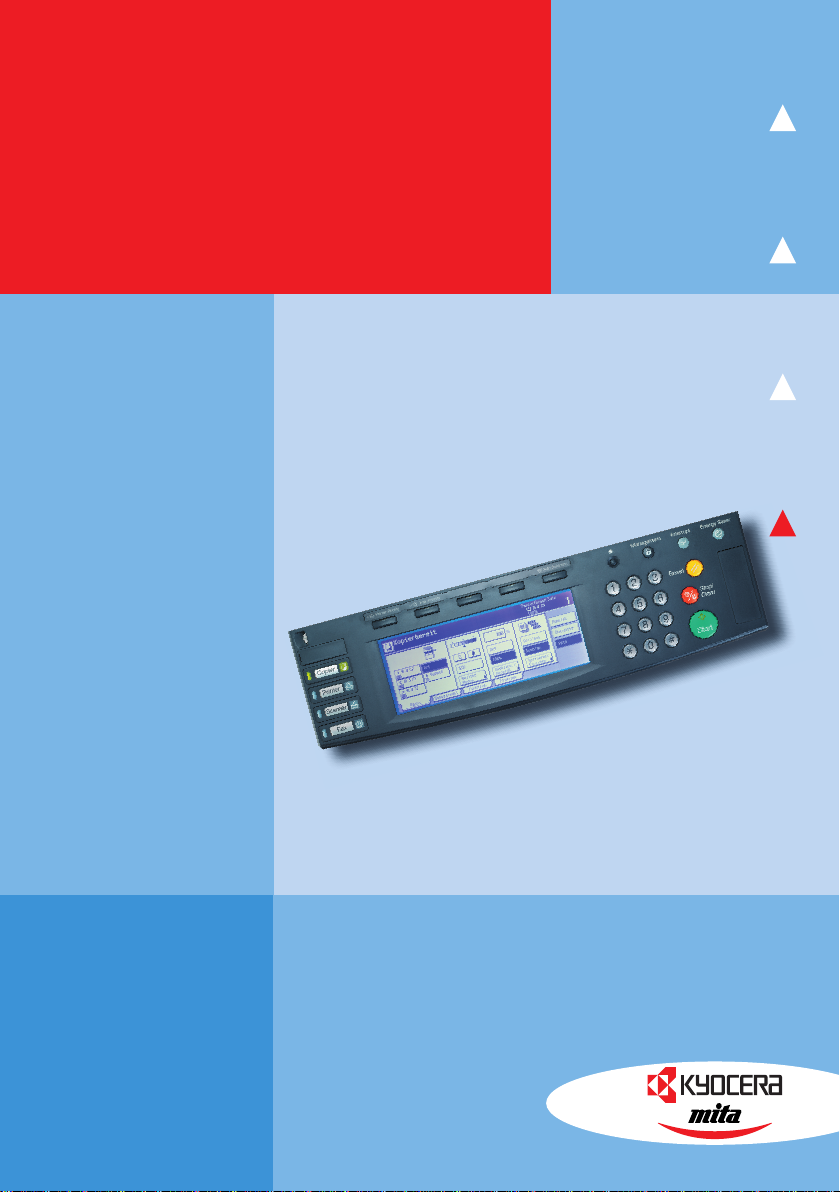
KM-2530/3530/4030
Drucksystem N
Bedienungsanleitung
print copy scan fax
The best solution.
That’s what I want.
Page 2
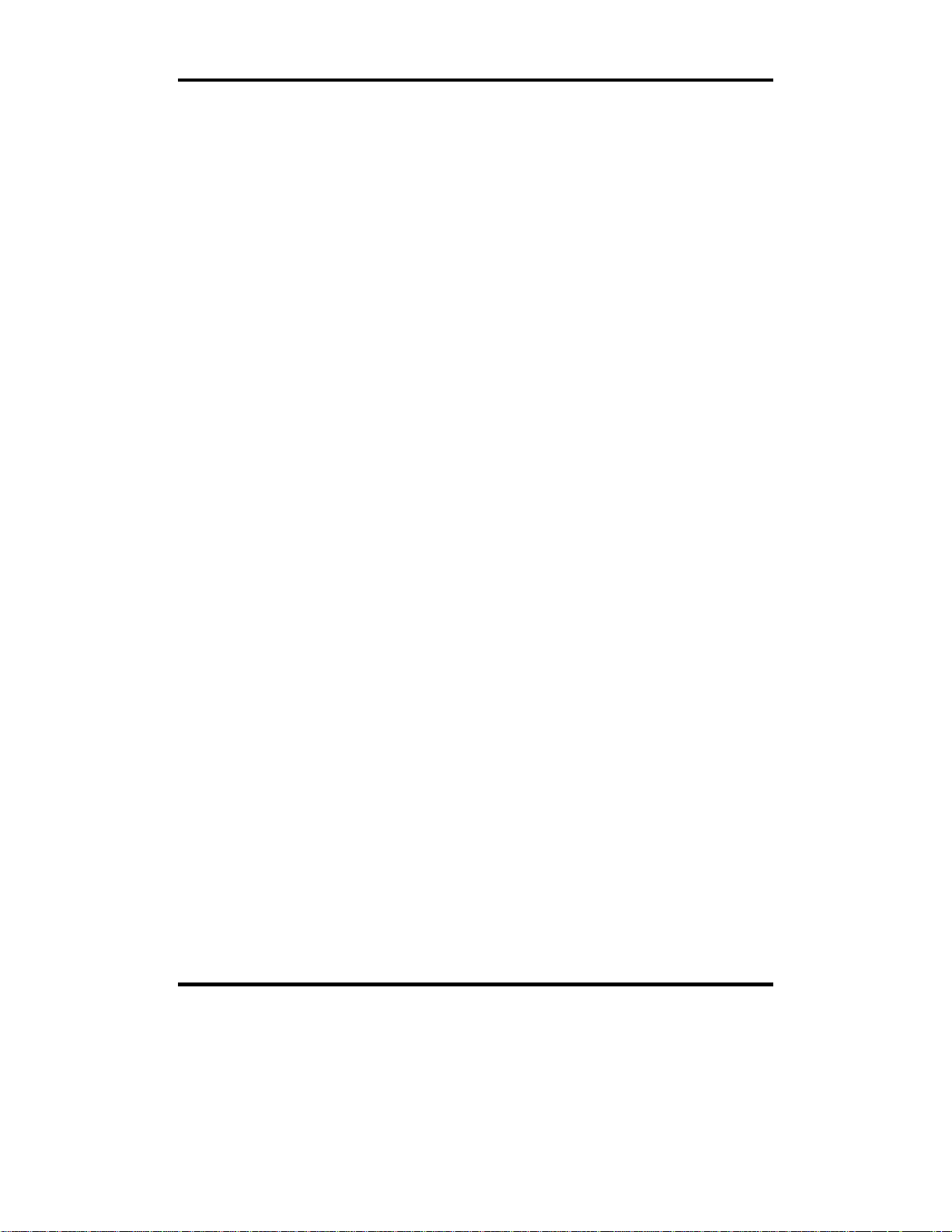
Einführung
Zu diesem Anwenderhandbuch
Das vorliegende Handbuch wird zusammen mit Ihrem Drucksystem (N) geliefert und ist zusätzlich zu dem Benutzerhandbuch
ses Produkt zu benutzen.
Es enthält Informationen zur Einstellung Ihres Druckers sowie zur Installation
der benötigten Druckertreiber und zur Einstellung der Druckereigenschaften.
Bei allen in dem vorliegenden Anwenderhandbuch enthaltenen Erläuterungen
wird davon ausgegangen, dass der Anwender über Grundkenntnisse im Umgang mit Microsoft Windows verfügt. Nähere Informationen zur Arbeit mit Windows enthält das Microsoft Windows Benutzerhandbuch.
Druckereinrichtung
Markennamen
für die-
PRESCRIBE und ECOSYS sind eingetragene Warenzeichen der KYOCERA
MITA Corporation.
KPDL und KIR (KYOCERA MITA Image Refinement) sind Warenzeichen der
KYOCERA MITA Corporation.
Microsoft, MS-DOS, Windows und WindowsNT sind eingetragene Warenzeichen
der Microsoft Corporation in Amerika und in anderen Ländern.
WINDOWS ME ist ein Warenzeichen der Microsoft Corporation.
PCL und PJL sind eingetragene Warenzeichen der Hewlett-Packard Company.
PostScript ist ein eingetragenes Warenzeichen der Adobe Systems Incorporated.
Ethernet ist ein eingetragenes Warenzeichen der Xerox Corporation.
Novell und NetWare sind eingetragene Warenzeichen der Novell, Inc.
Centronics ist ein Warenzeichen der Centronics Data Computer Corporation.
IBM und IBM PC-AT sind Warenzeichen der International Business Machines
Corporation.
PowerPC und Microdrive sind Warenzeichen der International Business Machines
Corporation in Amerika sowie anderer Unternehmen.
TrueType und Macintosh sind eingetragene Warenzeichen der Apple Computer,
Inc.
AppleTalk ist ein Warenzeichen der Apple Computer, Inc.
CompactFlash und CF sind Warenzeichen der SanDisk Corporation in Amerika.
Dieses Produkt wurde mit Tornado, der allgemeinen Entwicklungsumgebung für
Echtzeit-Betriebssysteme (ROTS) von Wind River Systems, Inc., entwickelt.
Page 3
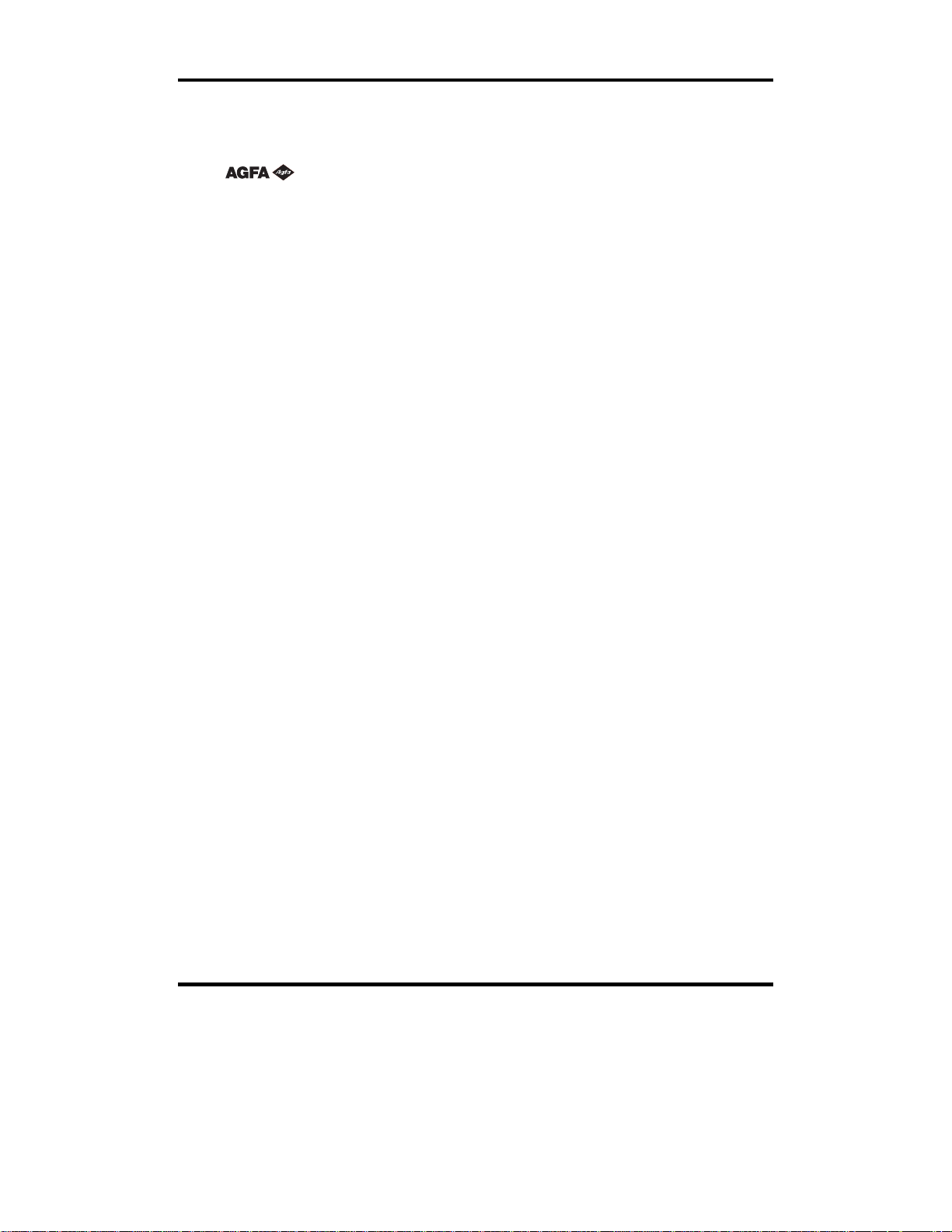
Dieser KYOCERA MITA Drucker verwendet PeerlessPrintXL, ein von der Peerless Group entwickeltes PCL-kompatibles System, für die HP-LaserJet-kompatible
PCL6-Emulation. PeerlessPrintXL ist ein Warenzeichen der Peerless Group (Redondo Beach, CA 90278, USA).
Enthält UFST und MicroType der Agfa Corporation.
Alle sonstigen Marken- und Produktnamen sind eingetragene Warenzeichen oder
Warenzeichen ihrer jeweiligen Inhaber. Die Kennzeichnung und wird in dem
vorliegenden Handbuch nicht verwendet.
Alle Rechte vorbehalten. Kein Teil dieses Materials darf ohne schriftliche Genehmigung des Verlegers in irgendeiner Form oder mit irgendwelchen Mitteln, elektronisch oder mechanisch, einschließlich Fotokopieren, Aufzeichnen oder durch
ein Informationsspeicher- und -abrufsystem reproduziert oder übertragen werden.
Rechtliche Einschränkungen beim Kopieren
• Es kann verboten sein, urheberrechtlich geschütztes Material ohne Ge-
nehmigung des Urheberrechtsinhabers zu kopieren.
• Es ist unter allen Umständen verboten, inländische oder ausländische
Währungen zu kopieren.
• Das Kopieren anderer Gegenstände kann verboten sein.
Page 4
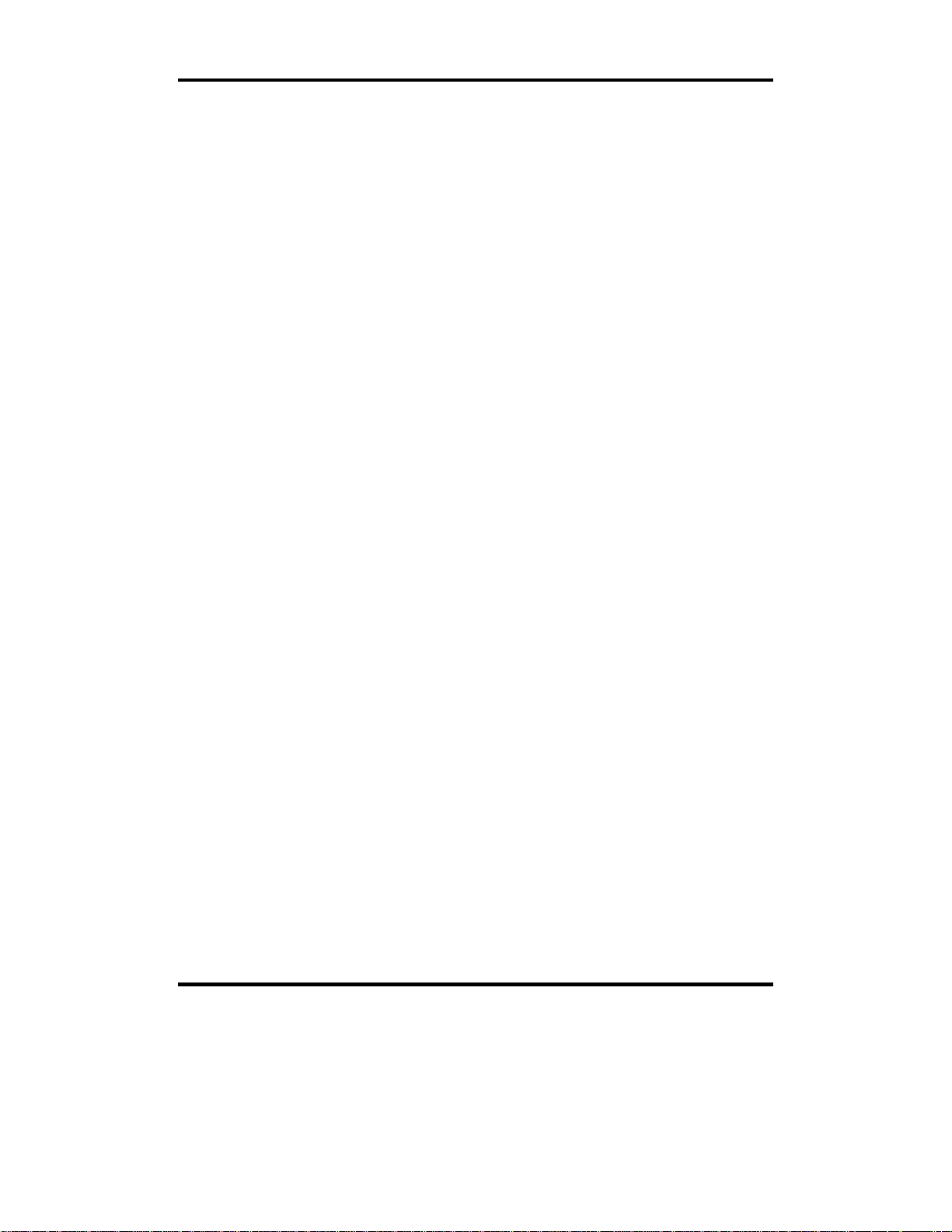
IBM PROGRAM LICENSE AGREEMENT
THE DEVICE YOU HAVE PURCHASED CONTAINS ONE OR MORE SOFTWARE PROGRAMS (“PROGRAMS”) WHICH BELONG TO INTERNATIONAL BUSINESS MACHINES CORPORATION (“IBM ”).THIS
DOCUMENT DEFINES THE TERMS AND CONDITIONS UNDER WHICH THE SOFTWARE IS BEING LICENSED TO YOU BY IBM.IF YOU DO NOT AGREE WITH THE TERMS AND CONDITIONS OF THIS LICENSE,THEN WITHIN 14 DAYS AFTER YOUR ACQUISITION OF THE DEVICE YOU MAY RETURN THE DEVICE FOR A FULL REFUND.IF YOU DO NOT SO RETURN THE DEVICE WITHIN THE 14 DAYS,THEN YOU
WILL BE ASSUMED TO HAVE AGREED TO THESE TERMS AND CONDITIONS.
The Programs are licensed not sold.IBM,or the applicable IBM country organization,grants you a license for the
Programs only in the country where you acquired the Programs.You obtain no rights other than those granted
you under this license.
The term “Programs ” means the original and all whole or partial copies of it,including modified copies or portions
merged into other programs.IBM retains title to the Programs.IBM owns,or has licensed from the
owner,copyrights in the Programs.
1. License
Under this license,you may use the Programs only with the device on which they are installed and transfer possession of the Programs and the device to another party.
If you transfer the Programs,you must transfer a copy of this license and any other documentation to the other
party.Your license is then terminated.The other party agrees to these terms and conditions by its first use of the
Program.
You may not:
1) use,copy,modify,merge,or transfer copies of the Program except as provided in this license;
2) reverse assemble or reverse compile the Program;or
3) sublicense,rent,lease,or assign the Program.
2. Limited Warranty
The Programs are provided "AS IS".
THERE ARE NO OTHER WARRANTIES COVERING THE PROGRAMS (OR CONDITIONS),EXPRESS OR IMPLIED,INCLUDING, BUT NOT LIMITED TO,THE IMPLIED WARRANTIES OF MERCHANTABILITY AND FITNESS FOR A PARTICULAR PURPOSE.
Some jurisdictions do not allow the exclusion of implied warranties,so the above exclusion may not apply to you.
SUPPLEMENT TO AGREEMENT FOR SOFTWARE BUNDLING AND DISTRIBUTION FOR ALDC
3. Limitation of Remedies
IBM’s entire liability under this license is the following;
1) For any claim (including fundamental breach),in any form,related in any way to this license,IBM ’s liability will
be for actual damages only and will be limited to the greater of;
a) the equivalent of U.S.$25,000 in your local currency;or
b) IBM ’s then generally available license fee for the Program
This limitation will not apply to claims for bodily injury or damages to real or tangible personal property for which
IBM is legally liable.
Page 5
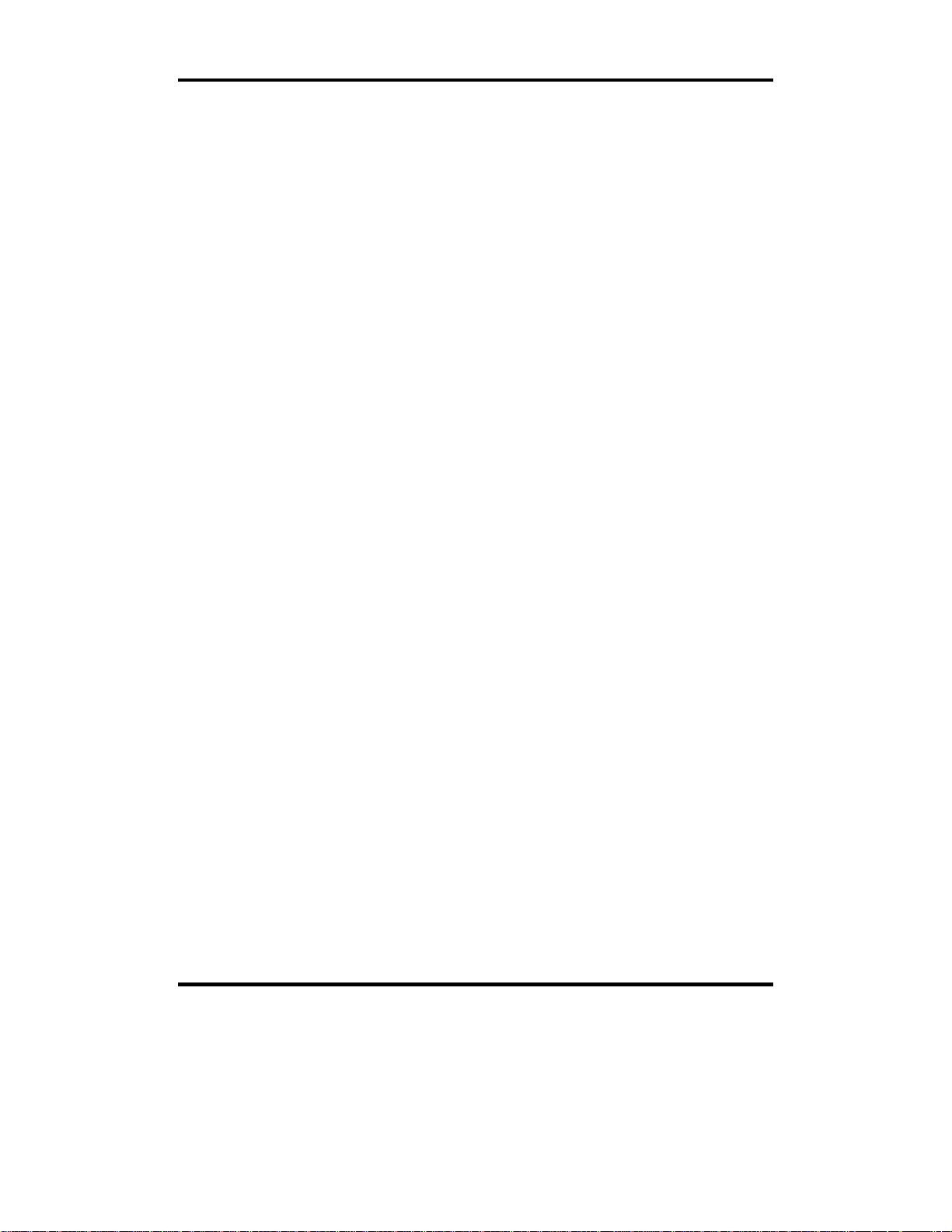
IBM will not be liable for any lost profits,lost savings,or any incidental damages or other economic consequential
damages,even if IBM,or its authorized supplier,has been advised of the possibility of such damages.IBM will not
be liable for any damages claimed by you based on any third party claim.This limitation of remedies also applies
to any developer of Programs supplied to IBM.IBM's and the developer ’s limitations of remedies are not cumulative.Such developer is an intended beneficiary of this Section.Some jurisdictions do not allow these limitations or
exclusions,so they may not apply to you.
4. General
You may terminate your license at any time.IBM may terminate your license if you fail to comply with the terms
and conditions of this license.In either event,you must destroy all your copies of the Program.You are responsible
for payment of any taxes,including personal property taxes,resulting from this license.Neither party may bring an
action,regardless of form,more than two years after the cause of action arose.If you acquired the Program in the
United States,this license is governed by the laws of the State of New York.If you acquired the Program in Canada,this license is governed by the laws of the Province of Ontario.Otherwise,this license is governed by the laws
of the country in which you acquired the Program.
WARENZEICHEN VON SCHRIFTENHERSTELLERN
Alle im Drucker eingebauten Fonts sind lizenziert durch die Agfa Corporation.
Helvetica, Palatino und Times sind eingetragene Warenzeichen der Linotype-Hell AG.
ITC Avant Garde Gothic, ITC Bookman, ITC ZapfChancery und ITC ZapfDingbats sind eingetragene Warenzeichen der International Typeface Corporation.
Agfa Japan License Agreement
1. “Software” shall mean the digitally encoded,machine readable, scalable outline data as encoded in a special
format as well as the UFST Software.
2. You agree to accept a non-exclusive license to use the Software to reproduce and display weights, styles
and versions of letters, numerals, characters and symbols (“Typefaces”) solely for your own customary business. Agfa Japan retains all rights, title and interest to the Software and Typefaces and no rights are granted
to you other than a License to use the Software on the terms expressly set forth in this Agreement.
3. To protect proprietary rights of Agfa Japan, you agree to maintain the Software and other proprietary infor-
mation concerning the Typefaces in strict confidence and to establish reasonable procedures regulating access to and use of the Software and Typefaces.
4. You agree not to duplicate or copy the Software or Typefaces, except that you may make one backup copy.
5. This License shall continue until the last use of the Software and Typefaces, unless sooner terminated.This
License may be terminated by Agfa Japan if you fail to comply with the terms of this License and such failure
is not remedied within thirty (30) days after notice from Agfa Japan.When this License expires or is terminated, you shall either return to Agfa Japan or destroy all copies of the Software and Typefaces and documentation as requested.
6. You agree that you will not modify, alter, disassemble, decrypt, reverse engineer or decompile the Software.
Page 6
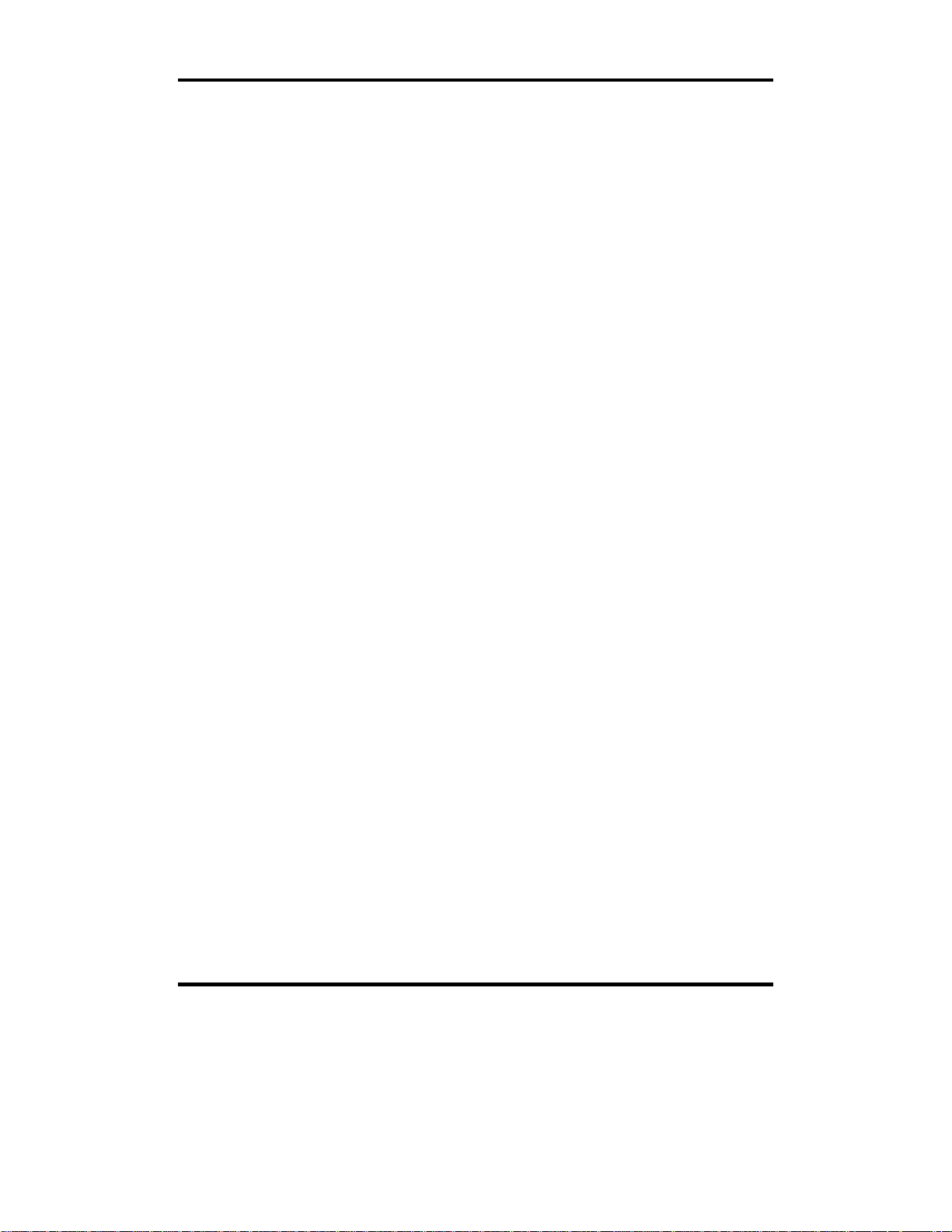
7. Agfa Japan warrants that for ninety (90) days after delivery, the Software will perform in accordance with
Agfa Japan-published specifications. Agfa Japan does not warrant that the Software is free from all bugs, errors and omissions. THE PARTIES AGREE THAT ALL OTHER WARRANTIES, EXPRESSED OR IMPLIED,
INCLUDING WARRANTIES OF FITNESS FOR A PARTICULAR PURPOSE AND MERCHANTABILITY,
ARE EXCLUDED.
8. Your exclusive remedy and the sole liability of Agfa Japan in connection with the Software and Typefaces is
repair or replacement of defective parts, upon their return to Agfa Japan. IN NO EVENT WILL AGFA JAPAN
BE LIABLE FOR LOST PROFITS, LOST DATA, OR ANY OTHER INCIDENTAL OR CONSEQUENTIAL
DAMAGES, OR ANY DAMAGES CAUSED BY ABUSE OR MISAPPLICATION OF THE SOFTWARE AND
TYPEFACES.
9. New York, U.S.A. law governs this Agreement.
10. You shall not sublicense, sell, lease, or otherwise transfer the Software and/or Typefaces without the prior
written consent of Agfa Japan.
11. Use, duplication or disclosure by the Government is subject to restrictions as set forth in the Rights in Tech-
nical Data and Computer Software clause at FAR 252-227-7013, subdivision (b)(3)(ii) or subparagraph
(c)(1)(ii), as appropriate. Further use, duplication or disclosure is subject to restrictions applicable to restricted rights software as set forth in FAR 52.227-19 (c)(2).
12. YOU ACKNOWLEDGE THAT YOU HAVE READ THIS AGREEMENT, UNDERSTAND IT, AND AGREE TO
BE BOUND BY IST TERMS AND CONDITIONS. NEITHER PARTY SHALL BE BOUND BY ANY STATEMENT OR REPRESENTATION NOT CONTAINED IN THIS AGREEMENT. NO CHANGE IN THIS AGREEMENT IS EFFECTIVE UNLESS WRITTEN AND SIGNED BY PROPERLY AUTHORIZED REPRESENTATIVES OF EACH PARTY.
Page 7
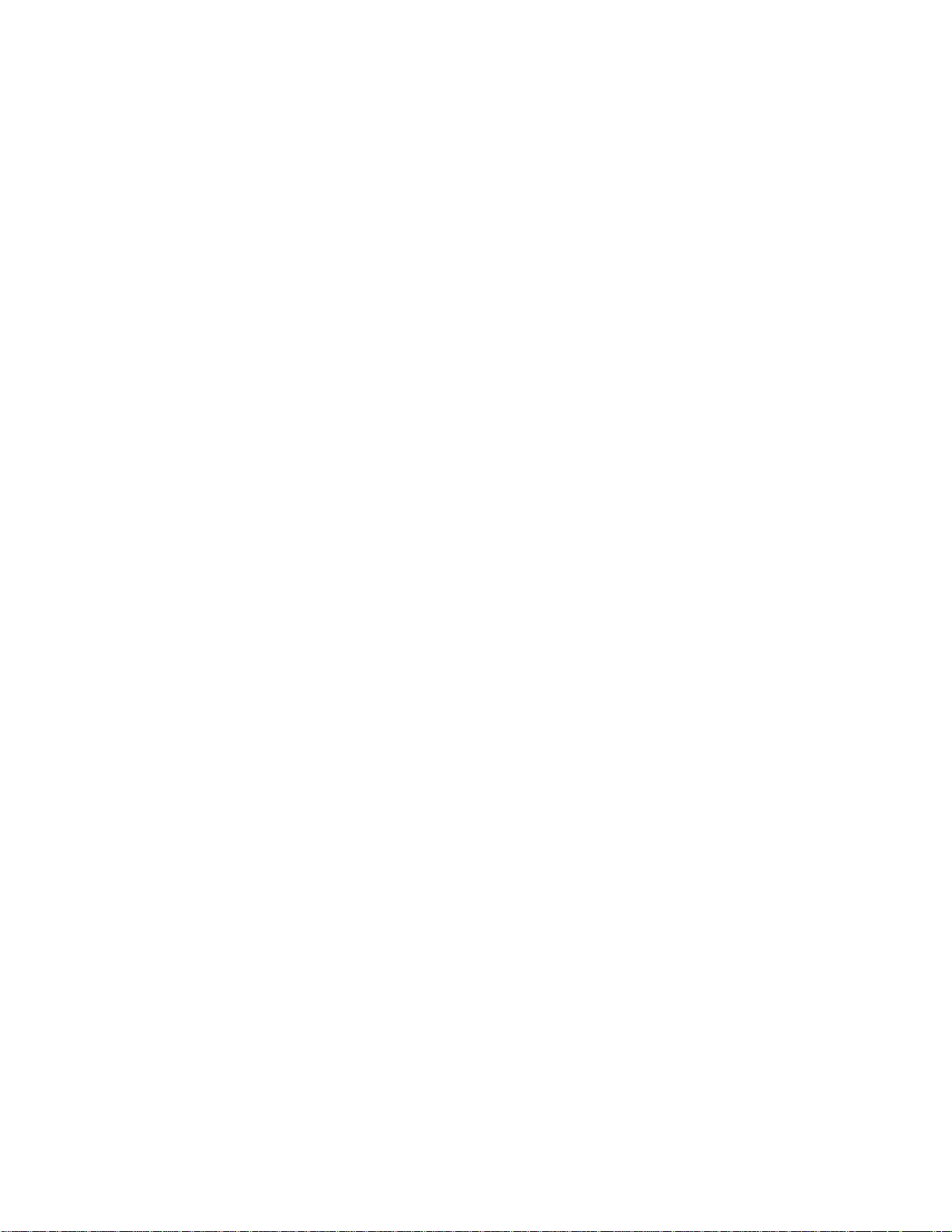
Page 8
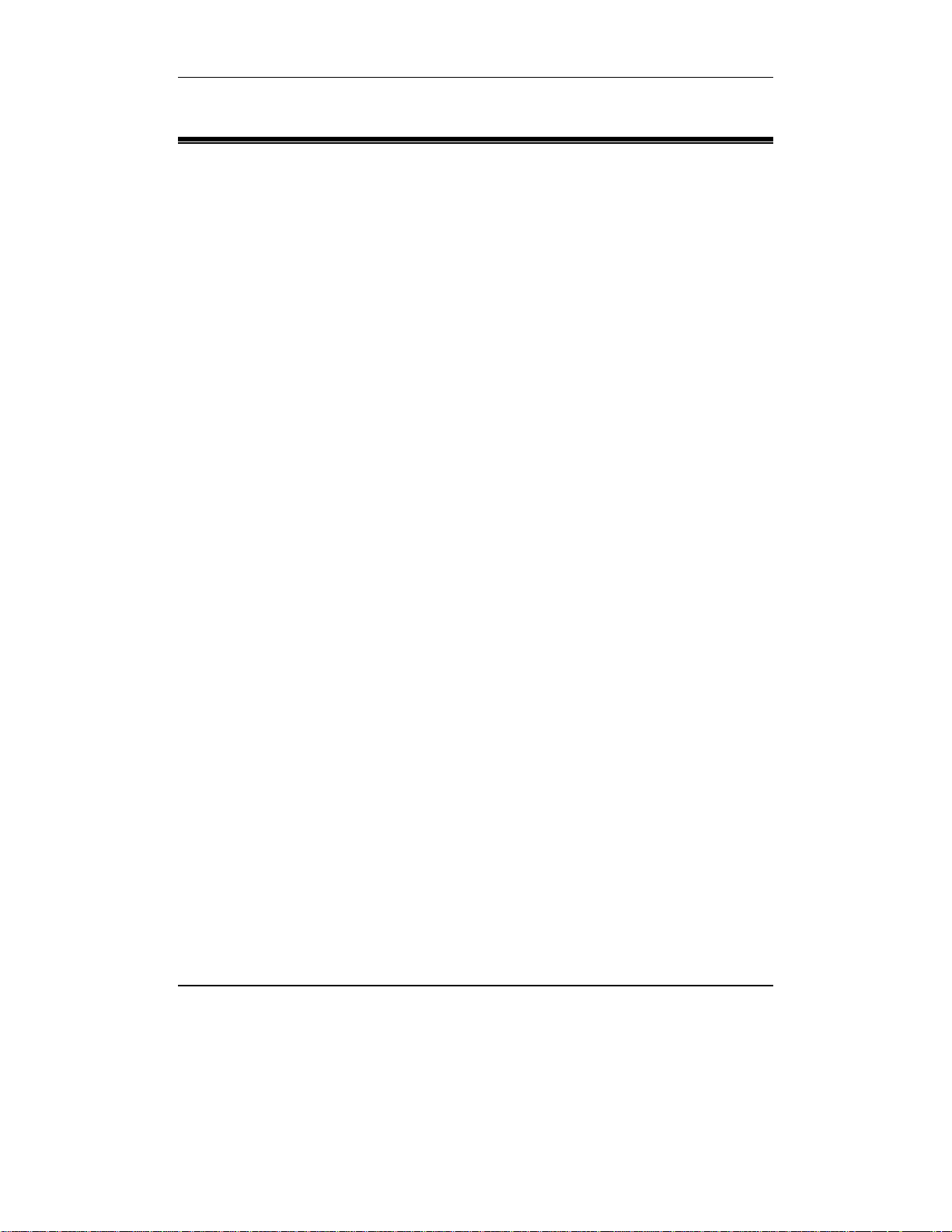
Inhalt 1
Inhalt
Einführung ................................................................................................ 1
Markennamen .......................................................................................... 1
IBM PROGRAM LICENSE AGREEMENT ............................................... 3
WARENZEICHEN VON SCHRIFTENHERSTELLERN ........................... 4
Agfa Japan License Agreement............................................................... 4
Kapitel 1 – Bedienfeldtasten .................................... 1-1
Kapitel 2 – Vorgehensweise für die Druckereinstellung
.................................................................................. 2-1
Kapitel 3 – Menü-Diagramm ...................................... 3-1
Kapitel 4 – Auswählen der Druckereinstellungen..... 4-1
Statusseite drucken ......................................................................................... 4-1
Schnittstelleneinstellungen.............................................................................. 4-2
Hinweis zu Schnittstelleneinstellungen ................................................. 4-2
Emulationsprotokoll-Einstellungen ................................................................ 4-11
Hinweis zu Emulationsprotokoll-Einstellungen ................................... 4-11
Schriftauswahl/-einstellungen........................................................................ 4-18
Hinweis zu Schriftauswahl/-einstellungen........................................... 4-18
Seiteneinstellungen ....................................................................................... 4-25
Hinweis zu Seiteneinstellungen .......................................................... 4-25
Druckqualitätseinstellungen .......................................................................... 4-34
Hinweis zu Druckqualitätseinstellungen.............................................. 4-34
Papierzufuhreinstellungen............................................................................. 4-36
Hinweis zu Papierzufuhreinstellungen ................................................ 4-36
RAM-Disk-Einstellungen ............................................................................... 4-39
RAM-Disk ............................................................................................ 4-39
Hinweis zu RAM-Disk-Einstellungen................................................... 4-39
Festplatteneinstellungen ............................................................................... 4-51
Hinweis zu Festplatteneinstellungen................................................... 4-51
Speicherkarteneinstellungen ......................................................................... 4-60
Speicherkarte ...................................................................................... 4-60
Speicherkarte einstecken.................................................................... 4-60
Hinweis zu Speicherkarteneinstellungen ............................................ 4-60
Einstellungen für Zusatz-ROM ...................................................................... 4-71
Hinweis zu Einstellungen für Zusatz-ROM .........................................4-71
Zusätzliche Einstellungen.............................................................................. 4-74
Hinweis zu zusätzlichen Einstellungen ............................................... 4-74
e-MPS-Einstellungen..................................................................................... 4-82
Hinweis zu e-MPS-Einstellungen........................................................ 4-82
Page 9
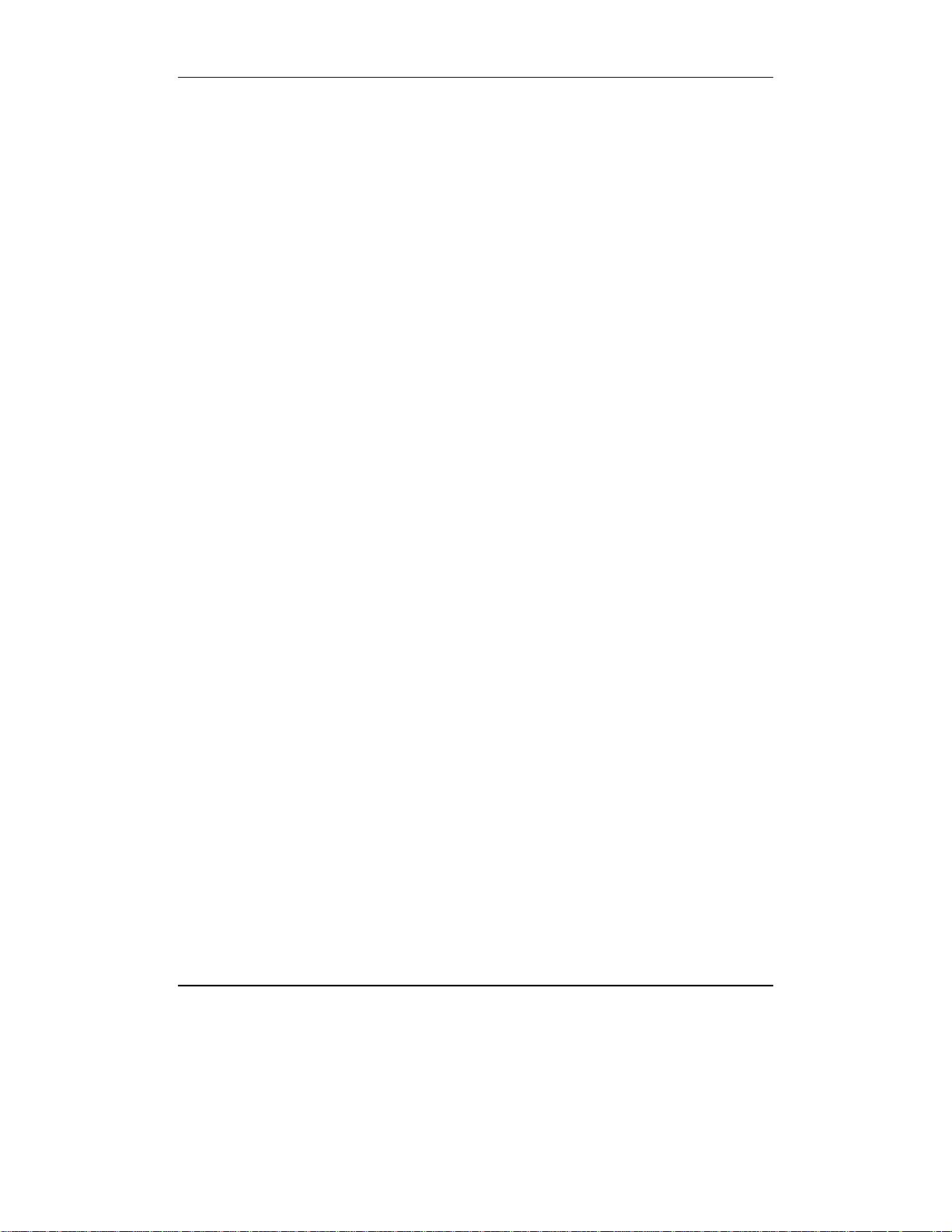
2
Kapitel 5 – Optionen ................................................. 5-1
Zusatzspeicher ...................................................................................... 5-1
Festplatte............................................................................................... 5-1
Barcode-Scanner .................................................................................. 5-1
Kapitel 6 – Vorgehensweise zur Installation und
Verwendung von Druckertreibern ............................. 6-1
Mitgelieferte Druckertreiber ............................................................................. 6-1
Systemvoraussetzungen ................................................................................. 6-3
Fenster, das bei Einlegen der CD-ROM angezeigt wird ................................. 6-4
Druckertreiber installieren (Windows) ............................................................. 6-7
Druckertreiber deinstallieren .........................................................................6-12
Drucken .........................................................................................................6-13
Kapitel 7 – Windows KX-Treiber ............................... 7-1
Eigenschaften definieren................................................................................. 7-1
Register "Druckmedium" ................................................................................. 7-2
Dialogfenster "Benutzerdefinierte Papiergrößen" ................................. 7-4
Register "Layout"............................................................................................. 7-6
Register "Bildbearbeitung" .............................................................................. 7-9
Dialogfenster "Druckqualität-Einstellungen" .......................................7-11
Register "Prolog/Epilog" ................................................................................ 7-12
Register "Ausgabe" .......................................................................................7-14
Drucken mit der e-MPS-Funktion (Auftragsspeicherung)................... 7-18
Register "Geräteeinstellungen" ..................................................................... 7-26
Anwendereinstellungen....................................................................... 7-29
Administratoreinstellungen.................................................................. 7-30
Kapitel 8 – Druckertreiber für Macintosh ................. 8-1
Erforderliche Rechnerumgebung ....................................................................8-1
PPD-Dateien installieren ................................................................................. 8-2
Dialogfenster "General"................................................................................... 8-8
Dialogfenster "Layout" ................................................................................... 8-10
Dialogfenster "Printer Specific Options" ........................................................ 8-11
Dialogfenster "Page Setup"........................................................................... 8-14
Dialogfenster "PostScript" ............................................................................. 8-16
Dialogfenster "Custom page sizes"............................................................... 8-17
Index
Page 10
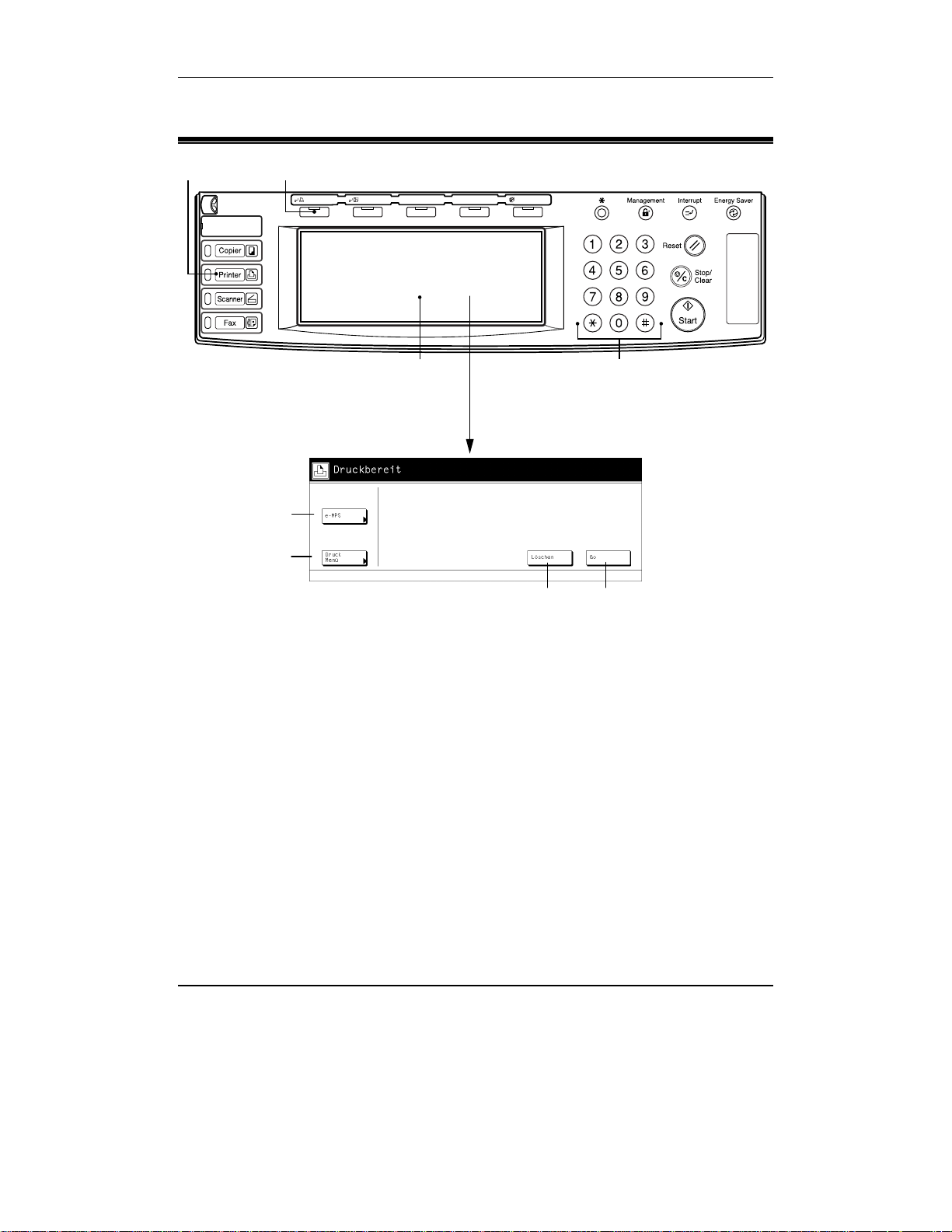
Kapitel 1 – Bedienfeldtasten 1-1
Auto Selection
Fax Priority
Kapitel 1 – Bedienfeldtasten
Taste Printer
Taste e-MPS*
Taste Druck Menü
Taste Printer Priority
Printer Priority
Drucker-Basisfenster
Fax Priority
Touchpanel
■ Basic printer screen
*Erscheint nur, wenn die optionale Festplatte installiert ist.
Auto Selection
Touch panel Numeric keys
Taste Löschen Taste GO
Zifferntasten
Taste Printer: Drücken Sie diese Taste, wenn Sie das Gerät in den
Drucker-Modus umschalten wollen. Auf dem Touchpanel erscheint das Drucker-Basisfenster.
Taste Wenn während eines Kopiervorgangs oder beim FaxPrinter Priority: empfang ein Druckauftrag vom Rechner übergeben
wird, können Sie diese Taste drücken, um den Kopier-/
Faxvorgang zu unterbrechen und den Druckauftrag
vorzuziehen.
Zifferntasten: Hierüber werden Werte für die verschiedenen Einstel-
lungen dieses Geräts eingegeben.
Touchpanel: Hier werden Prozeduren, Fehler- und sonstige Infor-
mationen sowie die verschiedenen Bedientasten angezeigt.
Page 11
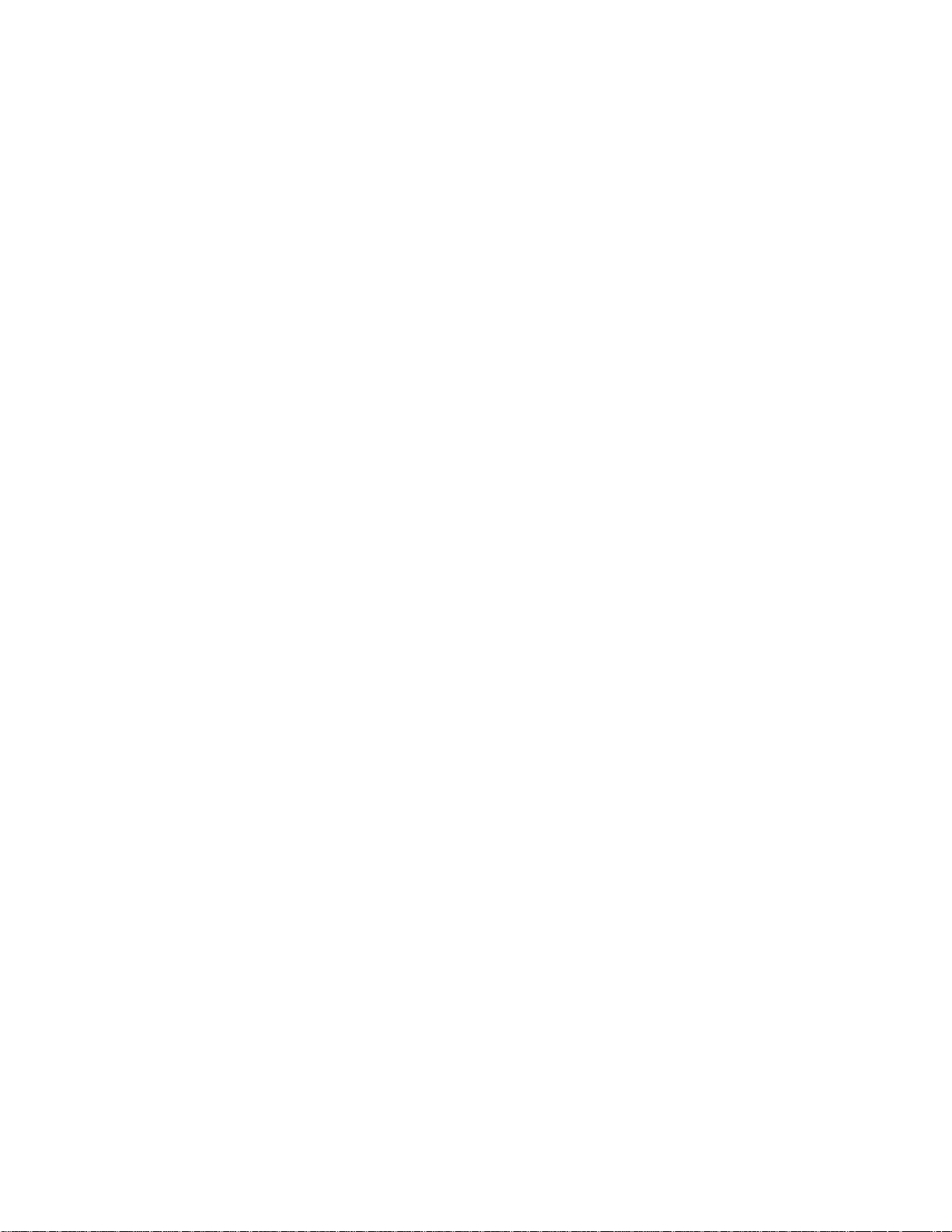
1-2
Bedienfeldtasten
Page 12
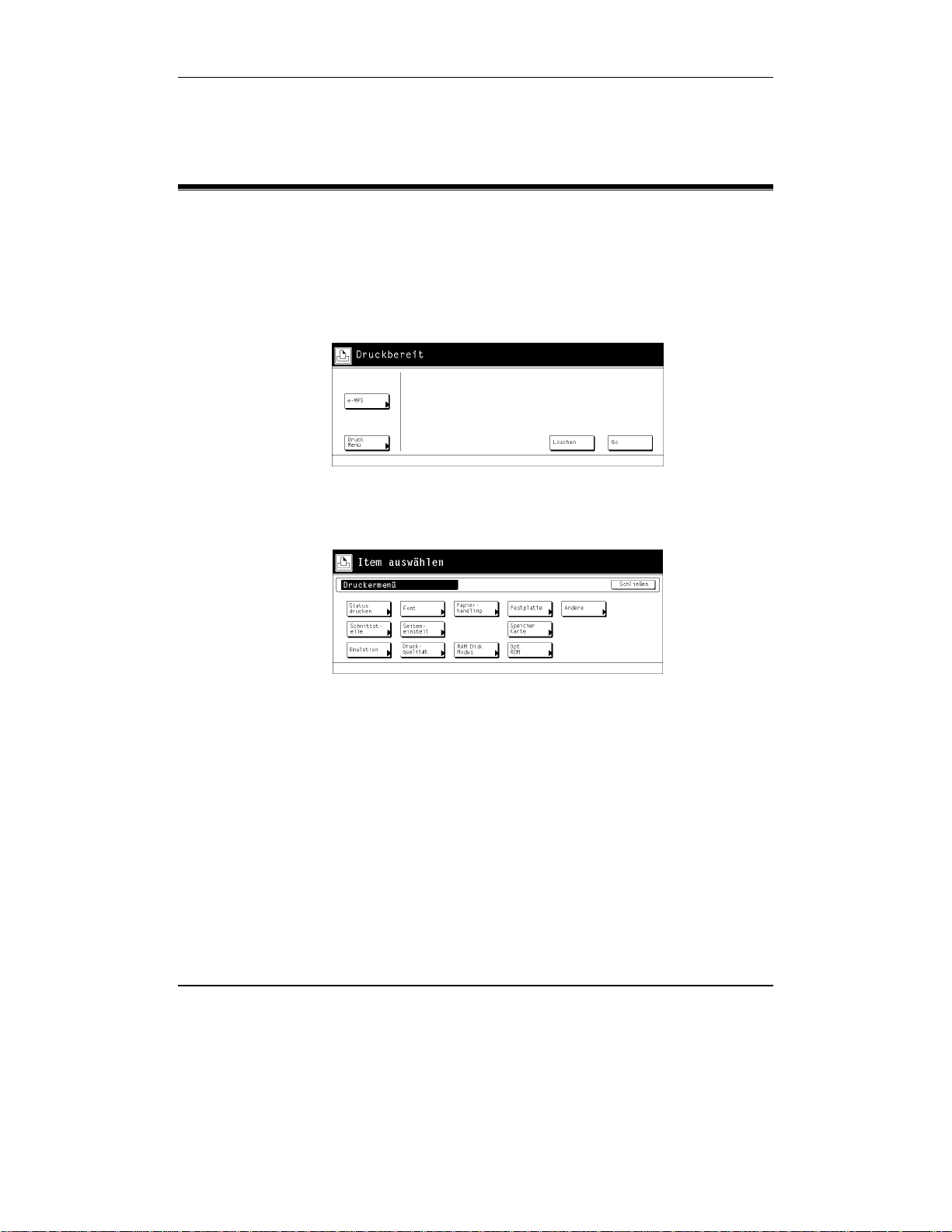
Kapitel 2 – Vorgehensweise für die Druckereinstellung 2-1
Kapitel 2 – Vorgehensweise
für die Druckereinstellung
1. Drücken Sie die Taste Printer. Das Gerät wird in den Drucker-Modus
umgeschaltet.
2. Drücken Sie die Taste Druck Menü oder e-MPS. Daraufhin wird das
Fenster [Druckermenü] bzw. [e-MPS] angezeigt.
• Die Taste e-MPS wird nur dargestellt, wenn die optionale Festplatte in-
stalliert ist.
3. Wählen Sie die Einstellungen, die Sie ändern wollen. (Siehe
Diagramm
4. Nehmen Sie die gewünschten Änderungen vor. (Siehe
Druckereinstellungen
verschiedenen Einstellungen.)
5. Drücken Sie die Taste Printer, um den Drucker-Modus wieder zu
verlassen.
auf
Seite 3-1
auf
für eine Liste der verschiedenen Einstellungen.)
4. Auswählen der
Seite 4-1
für Informationen zu den
3. Menü-
Page 13
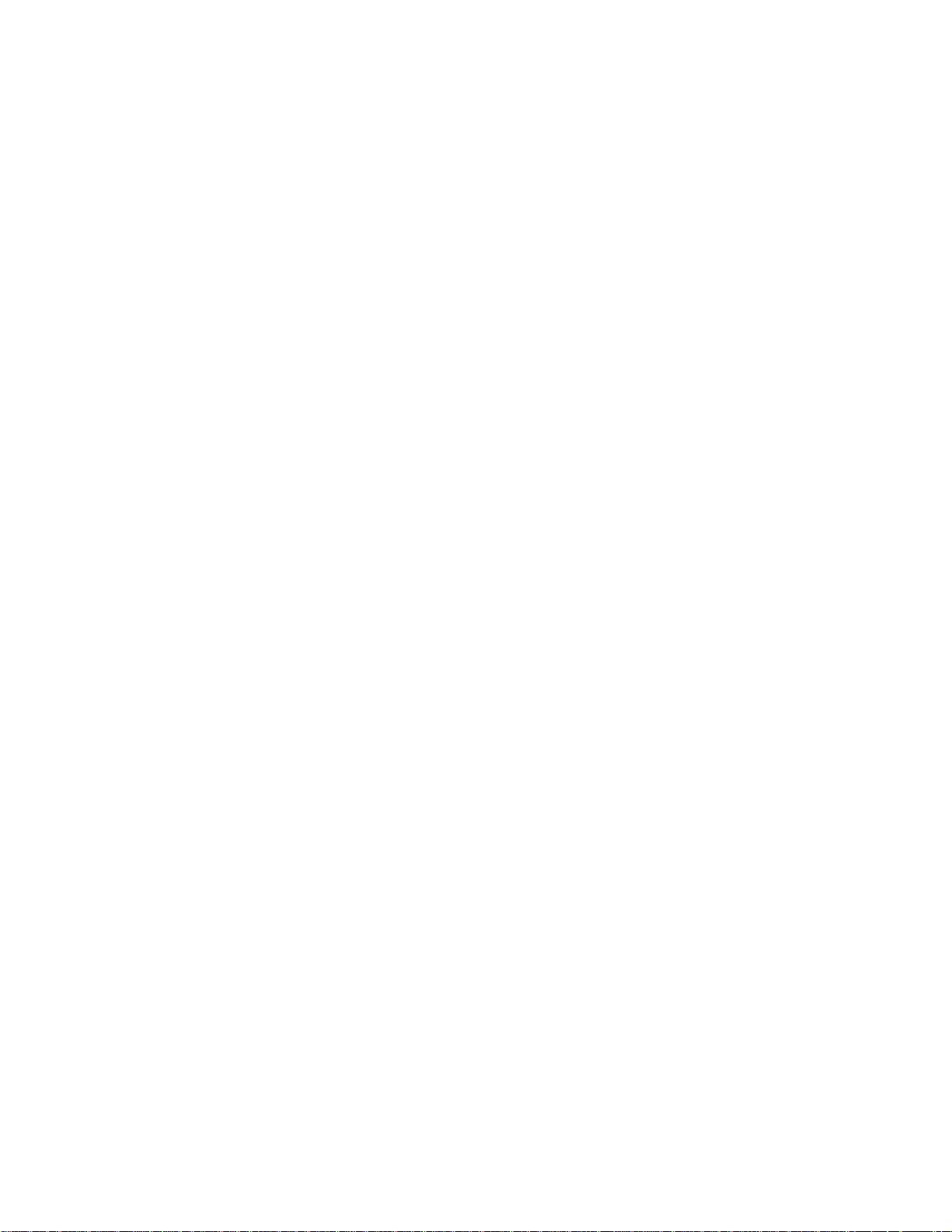
2-2 Vorgehensweise für die Druckereinstellung
Page 14
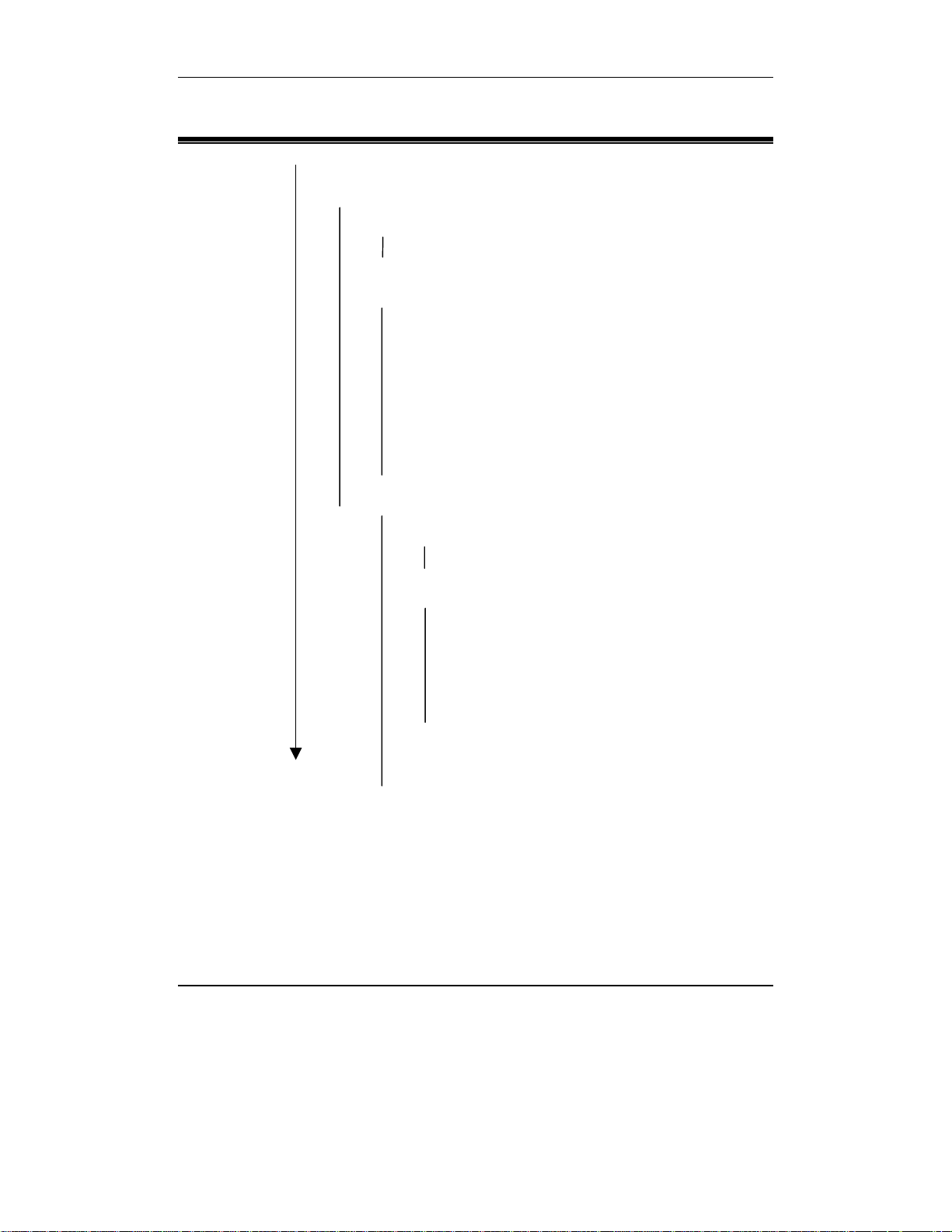
Kapitel 3 – Menüdiagramm 3-1
Kapitel 3 – Menü-Diagramm
Druckermenü
___
Statusseite drucken
_
Schnittstelle auswählen
_
Parameter für parallele Schnittstelle einstellen
__
_
Parameter der seriellen Schnittstelle einstellen
__
__
__
__
__
__
_
Netzwerkschnittstelle auswählen
__
__
__
__
__________________________________
_______________________________
Parallelen TX/RX-Modus einstellen
Baudrate
Datenbits
Stopbits
Parität
Protokoll
Barcode
NetWare aktivieren/deaktivieren
TCP/IP ändern
Ether Talk aktivieren/deaktivieren
Statusseite für Netzwerkkarte ausdrucken
________________________________
________________________________
_________________________________
__________________________________
________________________________
_________________________________
__
NetWare Rahmentyp einstellen
____________________________
__
DHCP ändern
__
IP-Adresse eingeben
__
Subnet-Maske eingeben
__
Gateway-Adresse eingeben
_______________________
__________________
____________
______________
__________
_______________
___________
____________
_____
4-1
4-4
4-4
4-5
4-5
4-5
4-5
4-5
4-5
4-7
4-7
4-8
4-8
4-8
4-9
4-10
4-10
4-10
Page 15
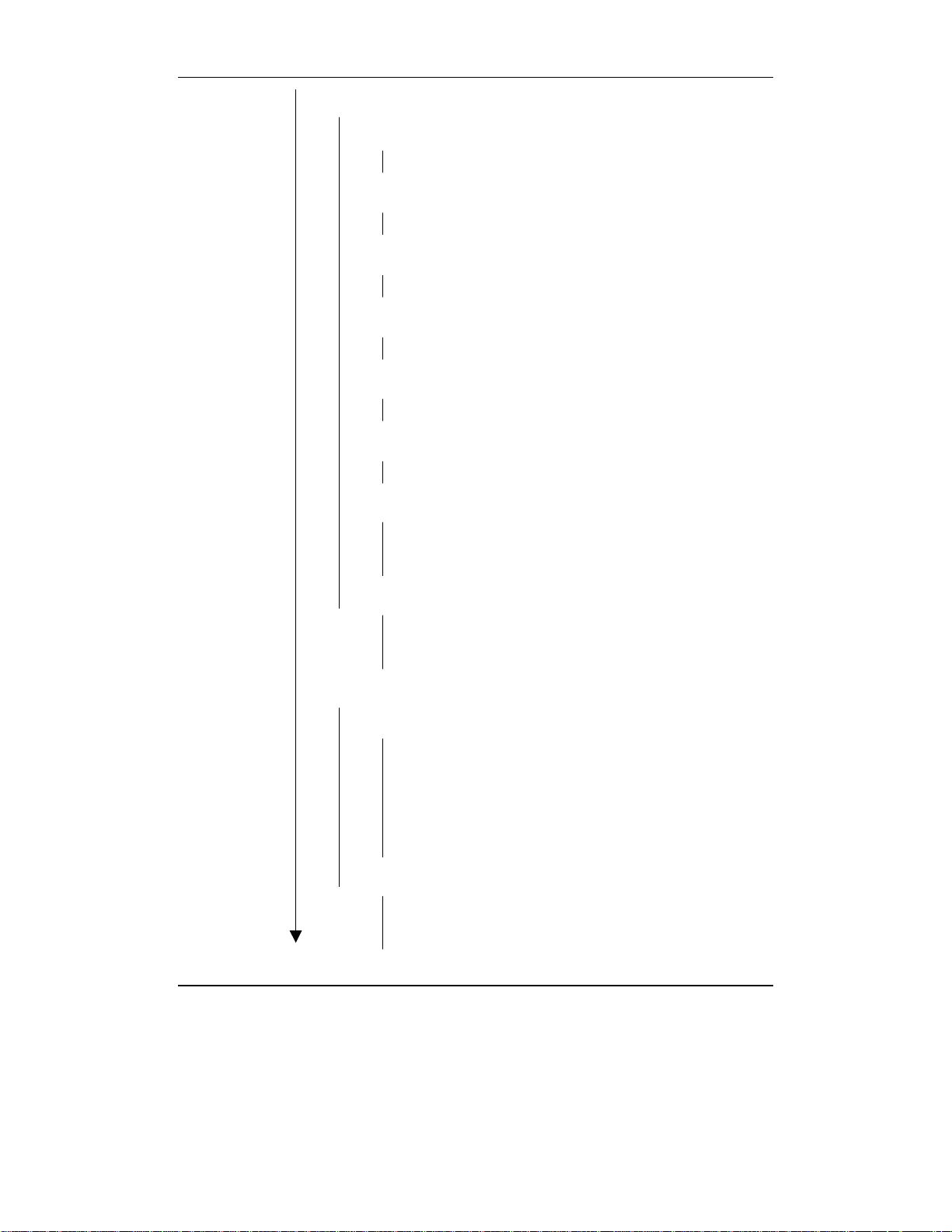
3-2
Menüdiagramm
_
Emulation wählen
_
PCL6
__
_
Line Printer
__
_
IBM Proprinter
__
_
DIABRO 630
__
_
EPSON LQ-850
__
_
KPDL
__
_
KPDL (Auto)
__
__
_
KC-GL
__
__
_
Schriftauswahl/-einstellungen
_
Internen Font wählen
__
__
__
__
_
Optionalen Font wählen
__
__
__________________________________
Zeichensatz
Zeichensatz
Zeichensatz
Zeichensatz
Zeichensatz
KPDL-Fehlerbericht aktivieren/deaktivieren
KPDL-Fehlerbericht aktivieren/deaktivieren
Automatische Emulationsumschaltung einstellen 4-15
KC-GL-Seitenformat festlegen
KC-GL-Stiftart und –breite einstellen
Schrift auswählen
Schriftstärke Courier festlegen
Schriftstärke Letter Gothic festlegen
Druckbeispiel Fonts ausdrucken
Schrift auswählen
Druckbeispiel Fonts ausgeben
_____________________________
_____________________________
_____________________________
_____________________________
_____________________________
____
____
______________
__________
________________________
______________
__________
_____________
________________________
______________
4-13
4-14
4-14
4-14
4-14
4-14
4-15
4-15
4-16
4-17
4-21
4-22
4-22
4-22
4-24
4-24
Page 16
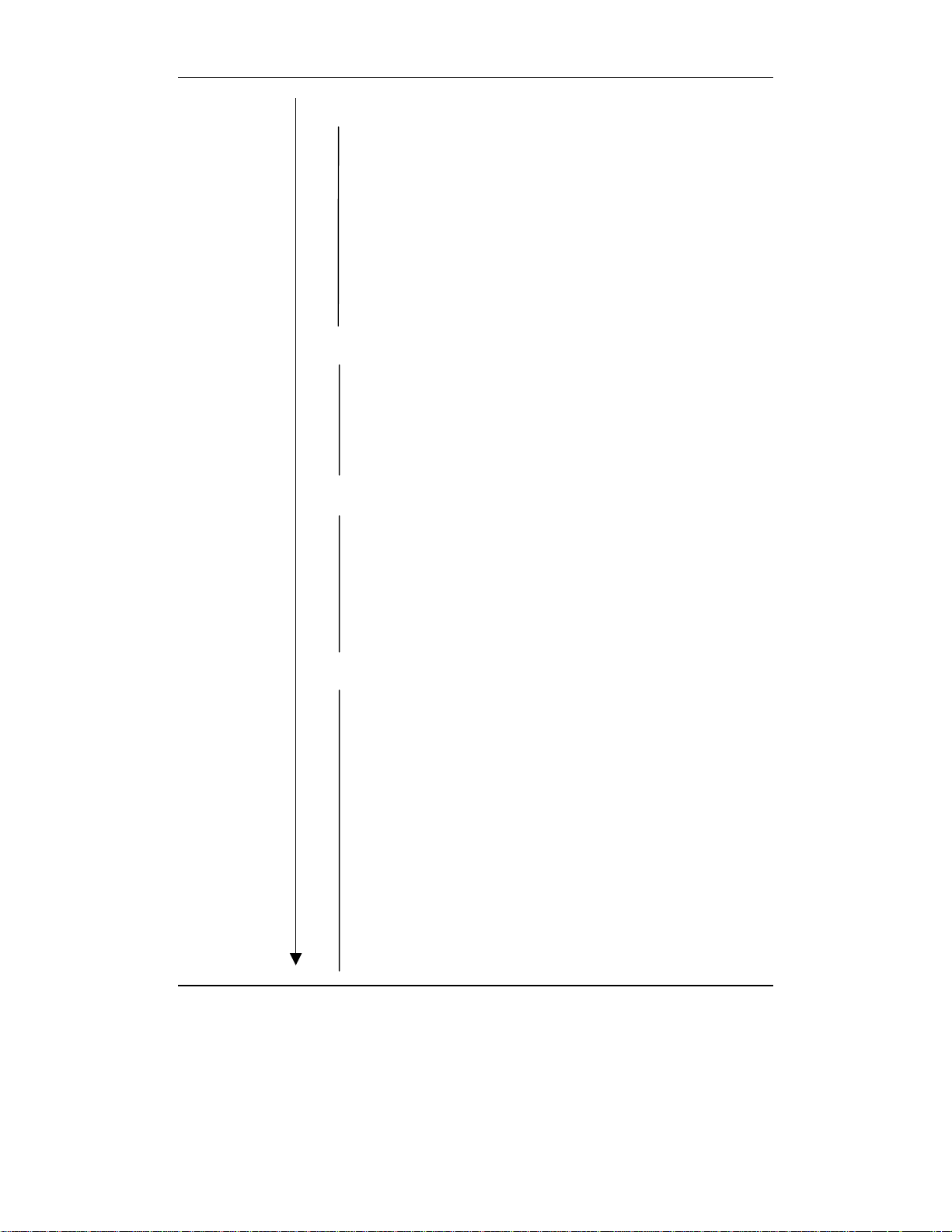
_
Seiteneinstellungen
_
Anzahl Kopien einstellen
_
Orientierung der Druckseiten wählen
_
Druckseiten verkleinern
_
Ganzseitendruck einstellen
_
LF-Einstellung wählen
_
CR-Einstellung wählen
_
Breite A4 ein-/ausschalten
_
Druckqualitätseinstellungen
_
Konturenverbesserung aktivieren/deaktivieren
_
EcoPrint aktivieren/deaktivieren
_
Druckauflösung einstellen
_
Druckdichte einstellen
_
Papierzufuhreinstellungen
_
Modus der Zusatzzufuhr einstellen
_
Druckmaterialquelle einstellen
_
Duplex-Modus einstellen
_
Ausgabeoption wählen
_
A4/Letter-Unterscheidung aktivieren/deaktivieren
_
RAM-Disk-Einstellungen
_
RAM-Disk aktivieren/deaktivieren
_
Daten schreiben
_
Inhaltsverzeichnis drucken
_
RAM-Disk-Größe einstellen
_
Daten laden
_
Programmdaten laden
_
Daten löschen
_
Fontdaten löschen
_
Programmdaten löschen
__________________________________
Kapitel 3 – Menüdiagramm 3-3
________________________
______________
_________________________
______________________
__________________________
_________________________
_______________________
_______
__________________
_______________________
__________________________
________________
____________________
________________________
_________________________
_____
_________________
______________________________
______________________
______________________
__________________________
________________________________
_____________________________
________________________
4-27
4-28
4-29
4-30
4-30
4-32
4-33
4-34
4-34
4-34
4-34
4-36
4-36
4-36
4-36
4-37
4-44
4-44
4-45
4-45
4-46
4-46
4-47
4-48
4-49
Page 17
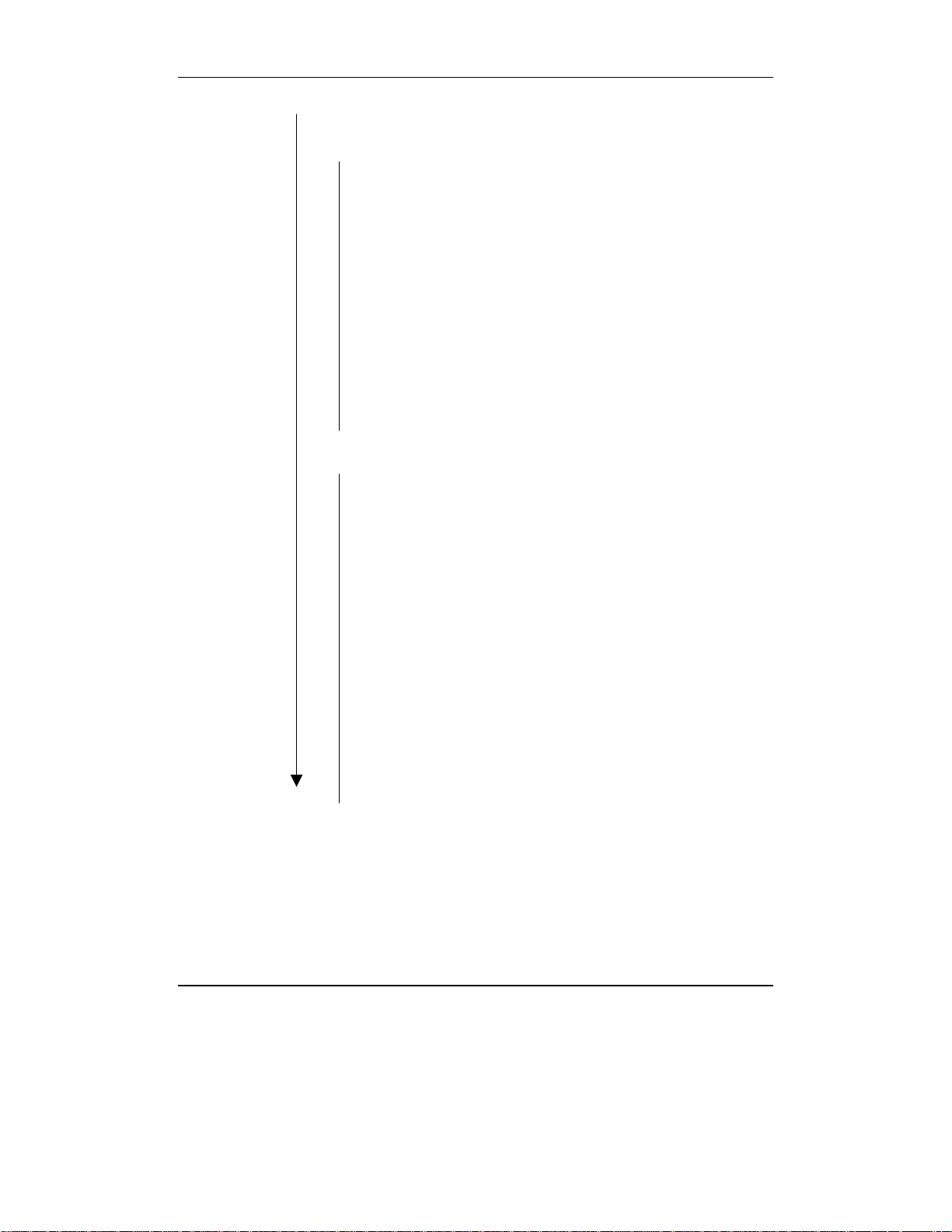
3-4
Menüdiagramm
_
Makrodaten löschen
_
Festplatteneinstellungen
_
Daten schreiben
_
Inhaltsverzeichnis drucken
_
Festplatte formatieren
_
Daten laden
_
Programmdaten laden
_
Daten löschen
_
Fontdaten löschen
_
Programmdaten löschen
_
Makrodaten löschen
_
Speicherkarteneinstellungen
_
Daten schreiben
_
Inhaltsverzeichnis drucken
_
Speicherkarte formatieren
_
Daten laden
_
Fontdaten laden
_
Programmdaten laden
_
Makrodaten laden
_
Daten löschen
_
Fontdaten löschen
_
Programmdaten löschen
_
Makrodaten löschen
__________________________________
________________________________
__________________________________
________________________________
___________________________
_____________________________
______________________________
______________________
__________________________
__________________________
_____________________________
________________________
___________________________
______________________________
______________________
_______________________
_______________________________
__________________________
_____________________________
_____________________________
________________________
___________________________
4-49
4-51
4-53
4-53
4-54
4-54
4-55
4-56
4-57
4-57
4-58
4-63
4-63
4-64
4-64
4-65
4-66
4-66
4-67
4-68
4-68
4-69
Page 18
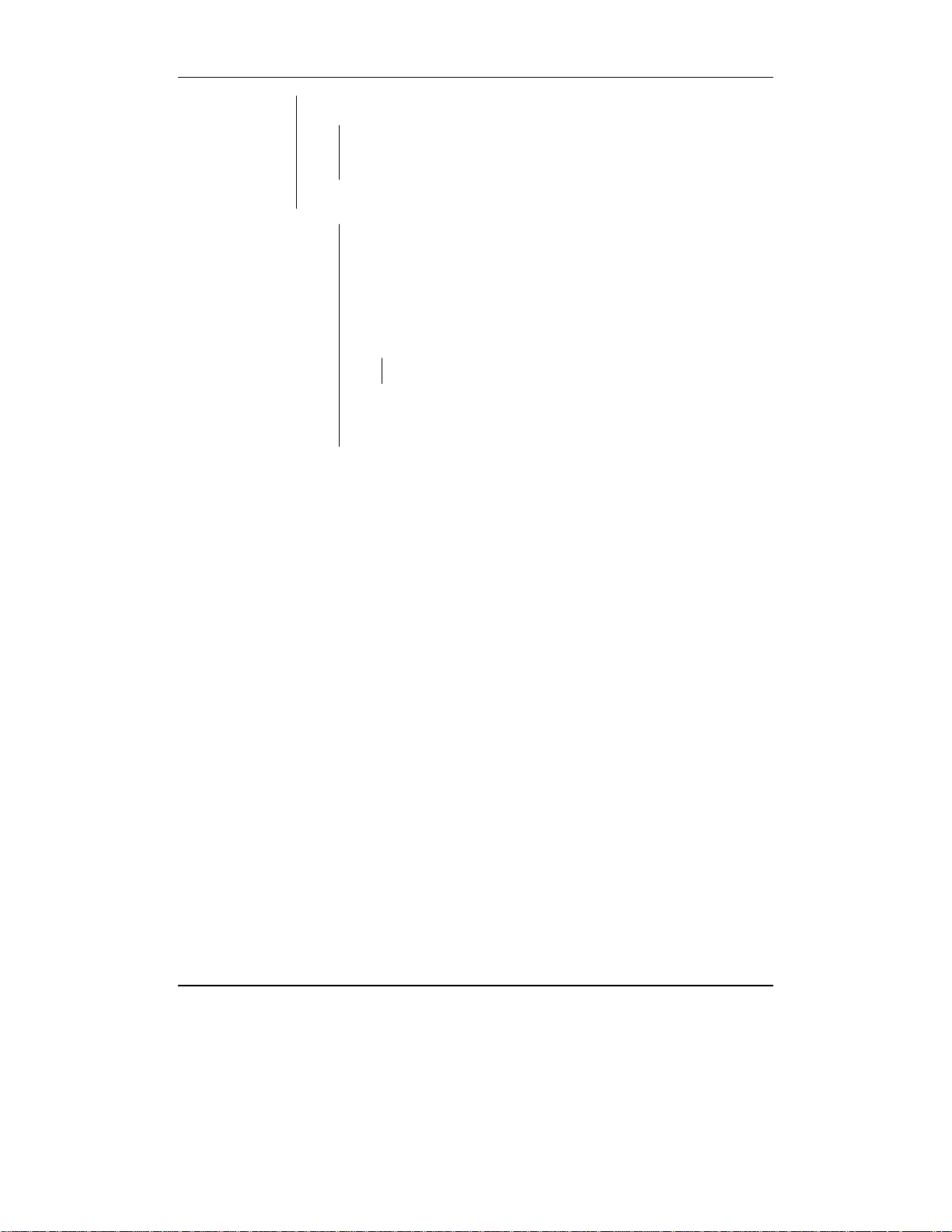
_
Einstellungen für Zusatz-ROM
_
Inhaltsverzeichnis drucken
_
Daten laden
_
Zusätzliche Einstellungen
_
Formfeed-Timout einstellen
_
Resource-Protect-Modus einstellen
_
Automatische Fortsetzung des Druckvorgangs
__________________________________
aktivieren/deaktivieren und Wartezeit einstellen
_
Service-Menü aufrufen
__
Statusseite für Techniker ausdrucken
_
Drucker rücksetzen
_
HEX-Dump starten
Kapitel 3 – Menüdiagramm 3-5
______________________
______________________
_______________
______
_________________________
_________
____________________________
____________________________
4-72
4-72
4-77
4-78
4-78
4-79
4-80
4-80
4-81
Page 19

3-6
Menüdiagramm
e-MPS
________
e-MPS-Einstellungen
_
Schnellkopie drucken
_
Private/gespeicherte Aufträge drucken
_
Daten aus virtueller Mailbox ausdrucken
_
Inhaltsverzeichnis virtuelle Mailbox ausdrucken
_
Code-Liste für Auftrag drucken
_
e-MPS konfigurieren
__________________________
___________________
___________________________
_____________
____________
______
4-84
4-85
4-86
4-87
4-87
4-88
Page 20
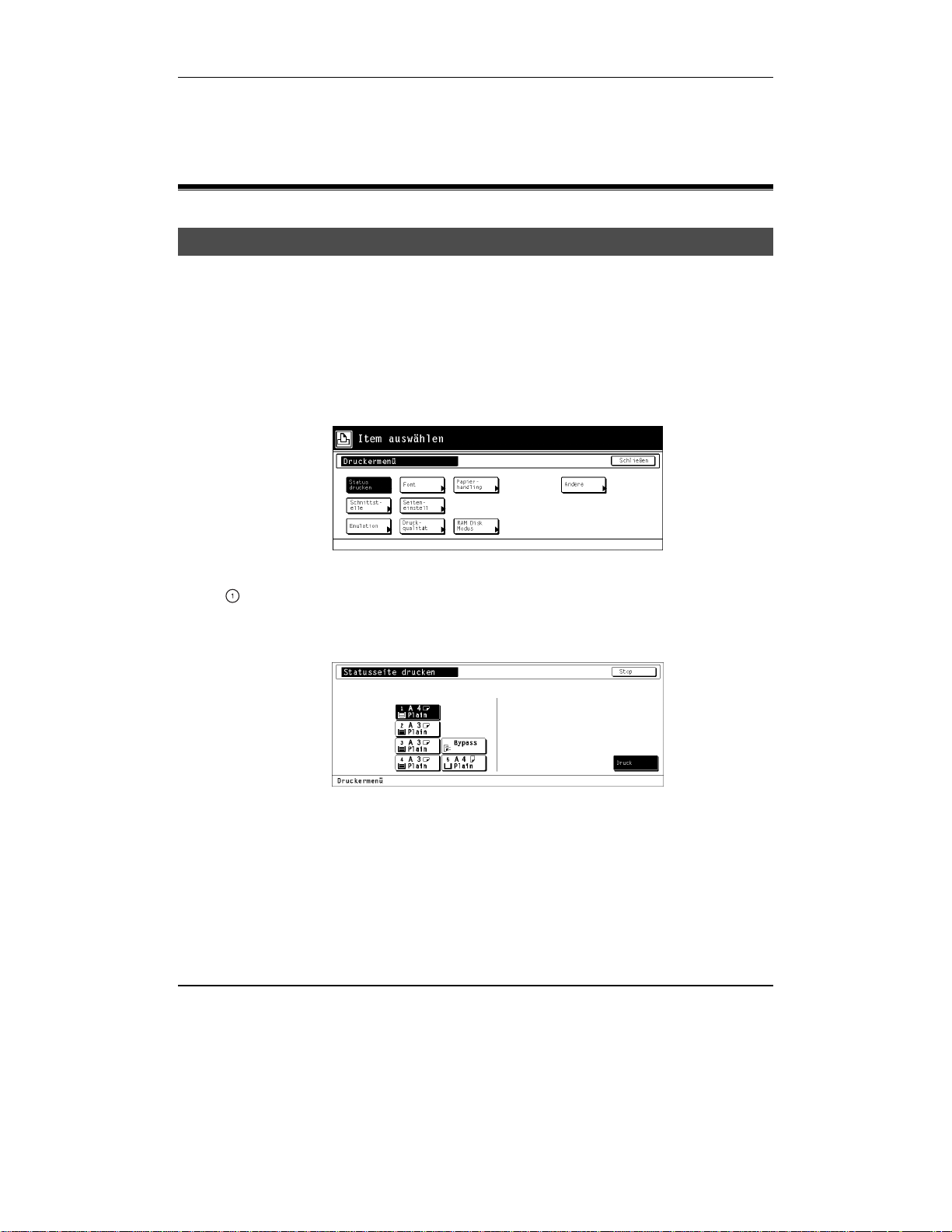
Kapitel 4 – Auswählen der Druckereinstellungen 4-1
Kapitel 4 – Auswählen der
Druckereinstellungen
Statusseite drucken
Mit den hier beschriebenen Schritten können Sie Informationen wie die Standardeinstellungen des Druckers, Speicherkapazität etc. ausdrucken.
• Fenster zum Drucken der Statusseite öffnen
Drücken Sie die Taste Status drucken. Das Fenster [Statusseite drucken]
wird angezeigt.
Statusseite drucken
Drücken Sie die Taste Druck. Daraufhin wird die Statusseite gedruckt.
Page 21
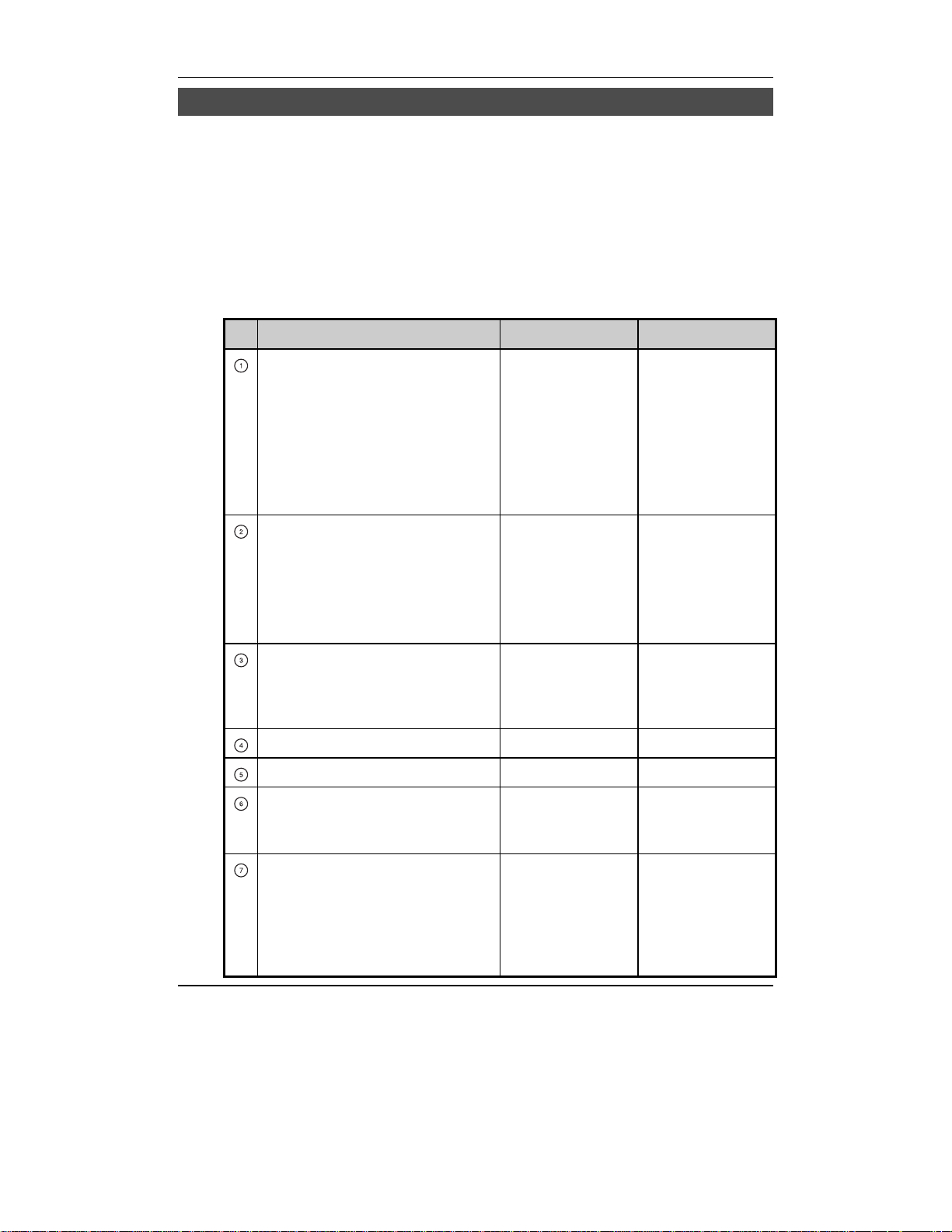
4-2
Schnittstelleneinstellungen
Schnittstelleneinstellungen
Hinweis zu Schnittstelleneinstellungen
Unter den Schnittstelleneinstellungen können die 17 Positionen geändert werden, die in der nachstehenden Liste angeführt sind.
Um eine optimale Nutzung der Funktionen Ihres Druckers zu gewährleisten,
sollten Sie die entsprechenden Einstellungen Ihren jeweiligen Druckanforderungen anpassen.
Einstellung Optionen Anmerkungen
Schnittstelle auswählen
Hier wird die Schnittstelle eingestellt, über die der Druck erfolgt.
Die aktuelle Schnittstelle ist hervorgehoben. Der Drucker schaltet automatisch auf die für den
Druck geeignete Schnittstelle
um.
Parallelen TX/RX-Modus einstellen
Definiert den Sende- und Empfangs-Modus, wenn der Drucker
über eine Parallelschnittstelle an
Ihren Rechner angeschlossen ist.
Baudrate einstellen 1200, 2400, 4800,
Datenbit-Länge wählen 7, 8
Stoppbit-Länge wählen 1, 2
Parität einstellen Kein, Ungerade,
Parallel, Seriell,
Netzwerk
Automatisch,
Normal, High
Speed, Nibble
(high)
9600, 19200,
38400, 57600,
115200
Gerade, Ignorieren
Protokoll wählen DTR(pos.)&
XON/XOFF,
DTR (positiv),
DTR (negativ),
XON/XOFF,
ETX/ACK
Page 22
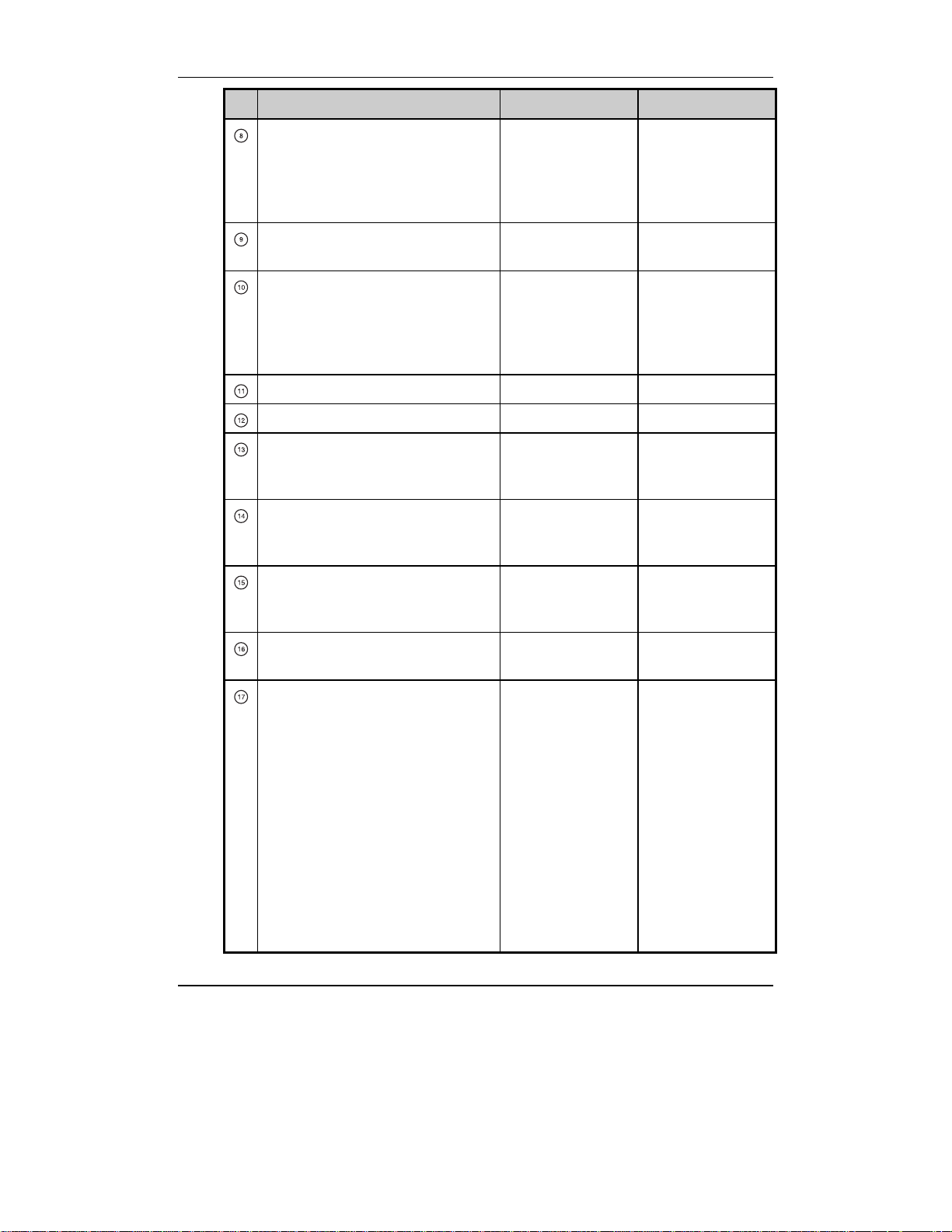
Kapitel 4 – Auswählen der Druckereinstellungen 4-3
Einstellung Optionen Anmerkungen
Barcode-Modus aktivie-
Aus, Ein Steht nur zur
ren/deaktivieren
NetWare aktivieren/
Aus, Ein
deaktivieren
NetWare Rahmentyp einstellen
Definiert den NetWare FrameTyp
Auto, 802.3, Ethernet 2, 802.2,
802.3 SNAP
TCP/IP ändern Aus, Ein
DHCP ändern Aus, Ein
IP-Adresse eingeben Entsprechende
Netzwerkadresse
eingeben.
Subnet-Maske eingeben Entsprechende
Netzwerkadresse
eingeben.
Gateway-Adresse eingeben Entsprechende
Netzwerkadresse
eingeben.
Verfügung, wenn
der BarcodeScanner installiert
ist.
Steht nur zur
Verfügung, wenn
der Parameter
NetWare auf "Ein"
eingestellt ist.
Ether Talk aktivieren/deaktivieren
Statusseite für Netzwerkkarte
ausdrucken
Hiermit wird auch für die Netzwerkkarte eine Statusseite ausgegeben, wenn die standardmäßige Statusseite (
Seite 4-1
) oder
die für den Service-Techniker
vorgesehene Statusseite (
te 4-10
) ausgedruckt wird.
Sei-
Eine detailliertere Statusseite
wird zusammen mit der für den
Service-Techniker vorgesehenen
Statusseite ausgedruckt.
Aus, Ein
Aus, Ein
Page 23
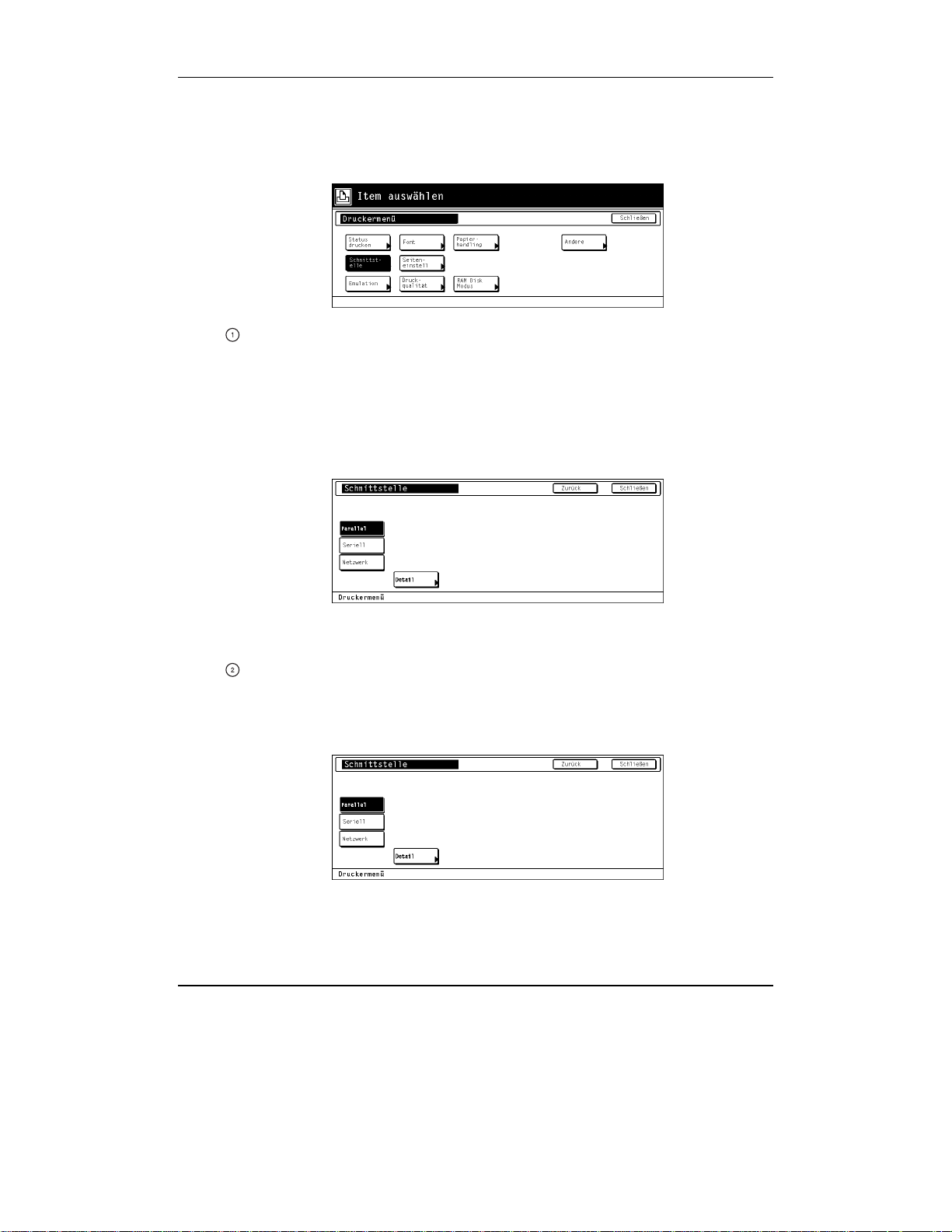
4-4
Schnittstelleneinstellungen
• Fenster für Schnittstelleneinstellungen öffnen
Drücken Sie die Taste Schnittstelle. Das Fenster [Schnittstelle] wird angezeigt.
Schnittstelle auswählen
Wählen Sie die gewünschte Schnittstelle und drücken Sie die Taste Schließen. Drücken Sie die Taste Detail, um das Fenster mit den Einstellungen für
die ausgewählte Schnittstelle zu öffnen.
• Drücken Sie zum Abbrechen des Vorgangs die Taste Zurück.
• Parameter für parallele Schnittstelle einstellen
Parallelen TX/RX-Modus einstellen
1.
Wählen Sie "Parallel" und drücken Sie dann die Taste Detail. Das
Fenster [Parallel] wird angezeigt.
Page 24
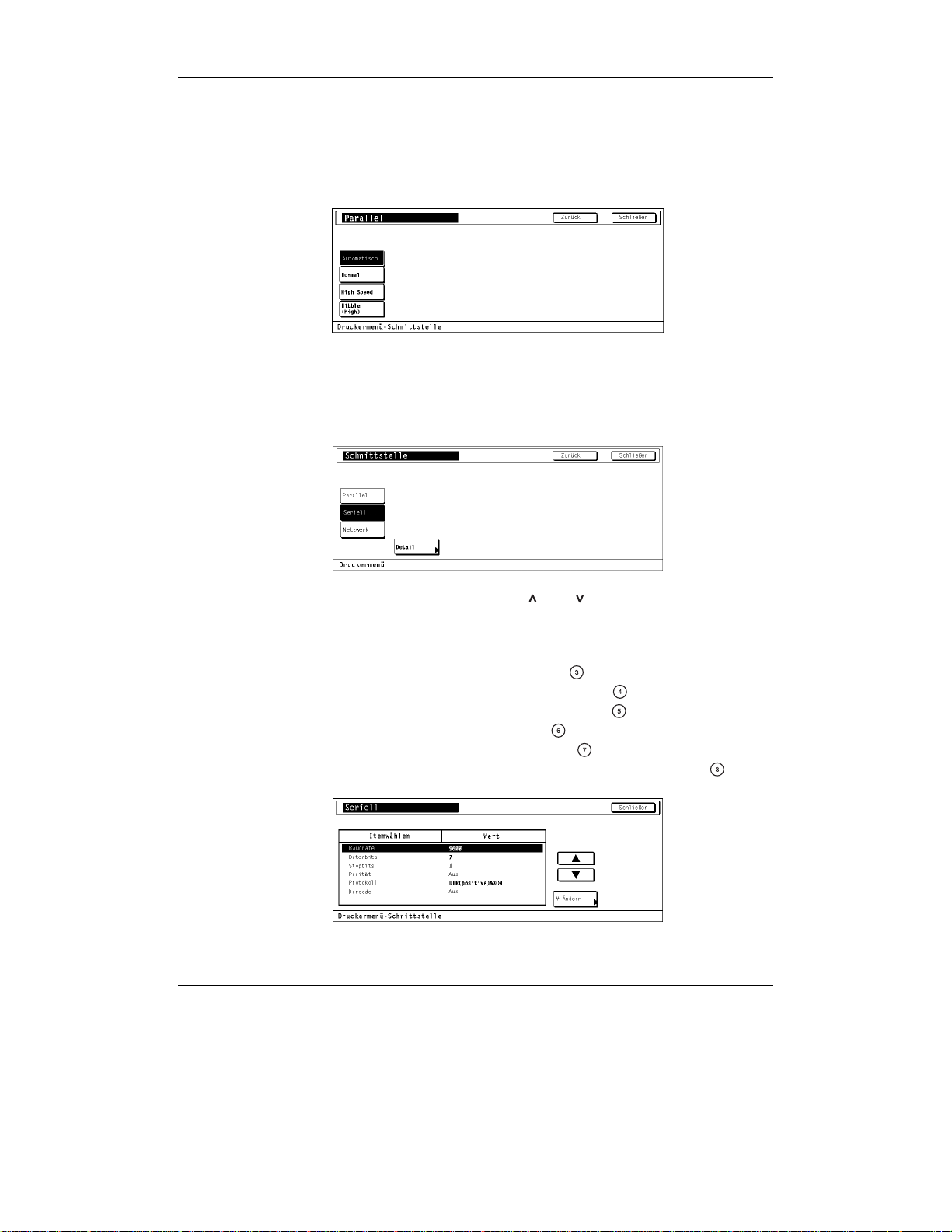
Kapitel 4 – Auswählen der Druckereinstellungen 4-5
2. Wählen Sie den gewünschten TX/RX-Modus und drücken Sie anschlie-
ßend die Taste Schließen. Daraufhin erscheint im Display wieder das
Fenster [Druckermenü].
• Drücken Sie zum Abbrechen des Vorgangs die Taste Zurück.
• Parameter der seriellen Schnittstelle einstellen
1.
Wählen Sie "Seriell" und drücken Sie dann die Taste Detail. Das Fenster [Seriell] wird angezeigt.
2. Wählen Sie mit Hilfe der Cursortasten und die gewünschte Position
und drücken Sie die Taste Ändern. Daraufhin wird das Fenster mit den
Einstellungen für die ausgewählte Position geöffnet.
Baudrate: Zur Einstellung der Baudrate
Datenbits: Zur Einstellung der Datenbit-Länge
Stopbits: Zur Einstellung der Stoppbit-Länge
Parität: Zur Einstellung der Parität
Protokoll: Zur Einstellung des Protokolls
Barcode: Zum Aktivieren/Deaktivieren des Barcode-Modus .
Page 25
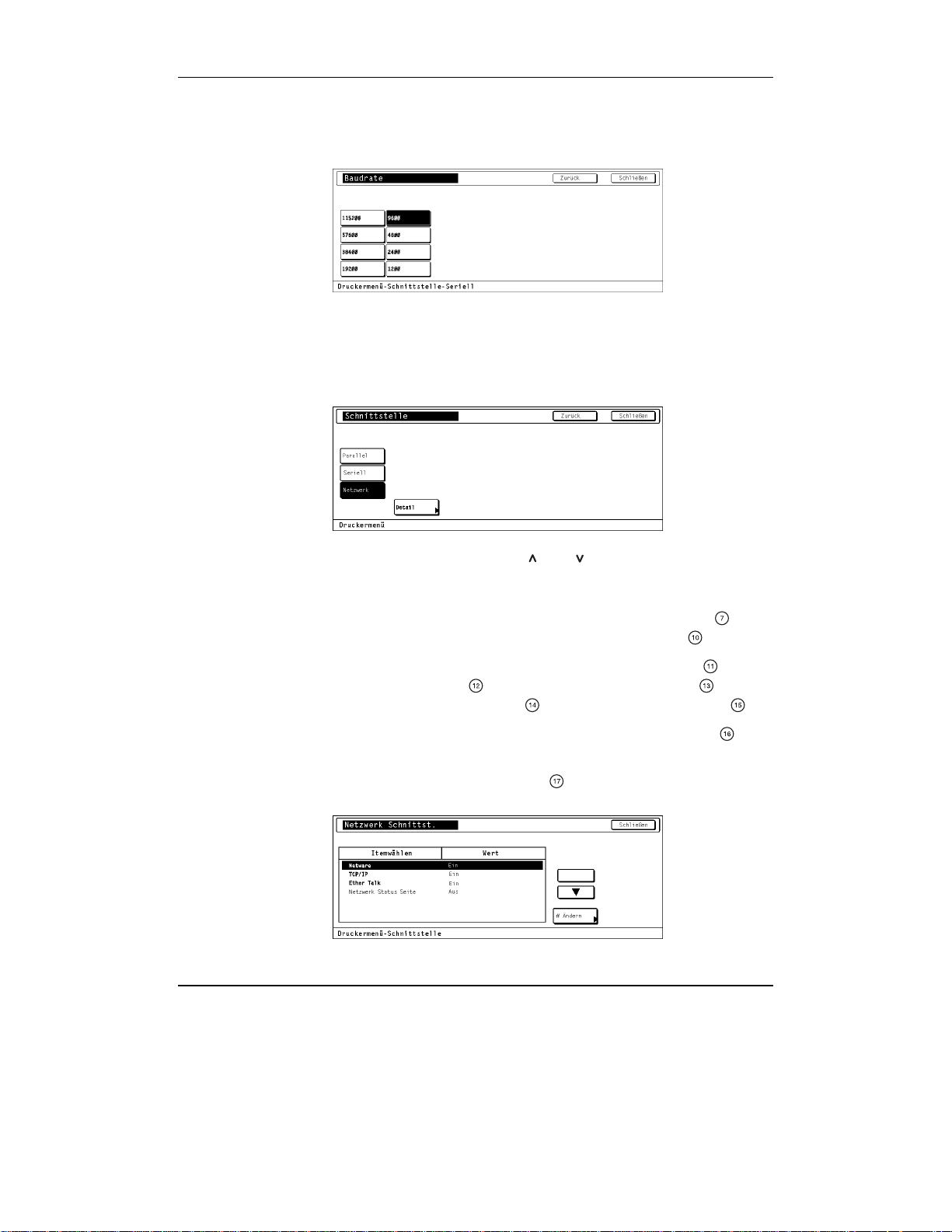
4-6
Schnittstelleneinstellungen
3. Wählen Sie für jeden Parameter unter "Item wählen" die gewünschte
Einstellung und drücken Sie auf die Taste Schließen. Daraufhin erscheint im Display wieder das Fenster [Seriell].
• Netzwerkschnittstelle auswählen
1.
Wählen Sie "Netzwerk" und drücken Sie auf die Taste Detail. Das
Fenster [Netzwerk Schnittst.] wird angezeigt.
2. Wählen Sie mit Hilfe der Cursortasten und die gewünschte Position
und drücken Sie die Taste Ändern. Daraufhin wird das Fenster mit den
Einstellungen für die ausgewählte Position geöffnet.
NetWare: Zum Aktivieren/Deaktivieren von NetWare
Auswählen des NetWare Rahmentyps
TCP/IP: Zum Aktivieren/Deaktivieren des TCP/IP
DHCP
Subnet-Maske
und Einstellen der IP-Adresse , der
und der Gateway-Adresse .
Ether Talk: Zum Auswählen der Ether Talk-Einstellung
und
.
,
.
Netzwerk Status Seite: Zum Ausdrucken der optionalen Statusseite für
die Netzwerkkarte
.
Page 26
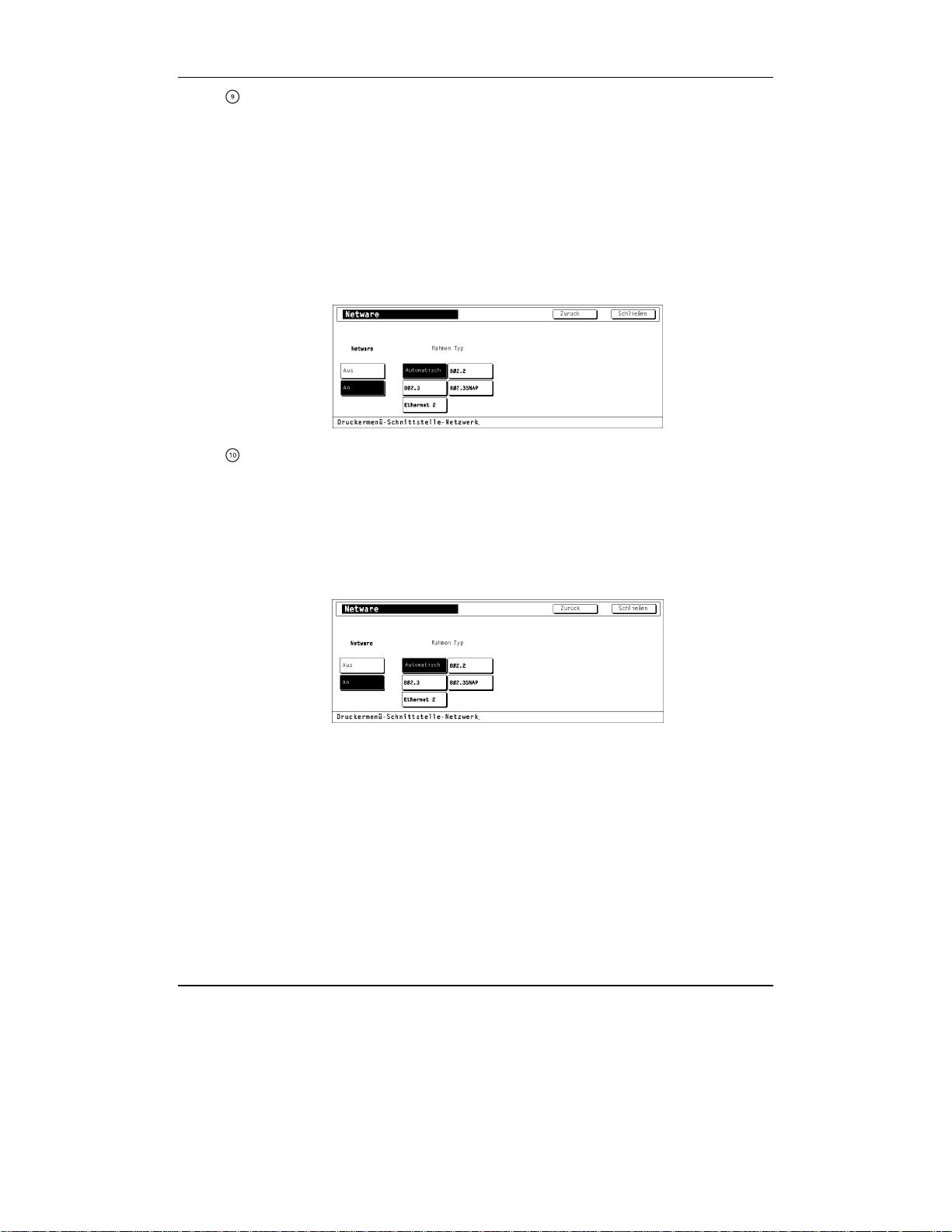
Kapitel 4 – Auswählen der Druckereinstellungen 4-7
NetWare aktivieren/deaktivieren
Wählen Sie unter "NetWare" die Option "An" oder "Aus" und drücken Sie die
Taste Schließen. Daraufhin erscheint im Display wieder das Fenster [Netzwerk Schnittst.].
Wenn Sie "An" wählen, werden die Einstellungen für "Rahmen Typ"
angezeigt.
Drücken Sie zum Abbrechen des Vorgangs die Taste Zurück.
NetWare Rahmentyp einstellen
Wählen Sie unter "Rahmen Typ" den gewünschten Rahmentyp und drücken
Sie die Taste Schließen. Daraufhin erscheint im Display wieder das Fenster
[Netzwerk Schnittst.].
• Drücken Sie zum Abbrechen des Vorgangs die Taste Zurück.
Page 27
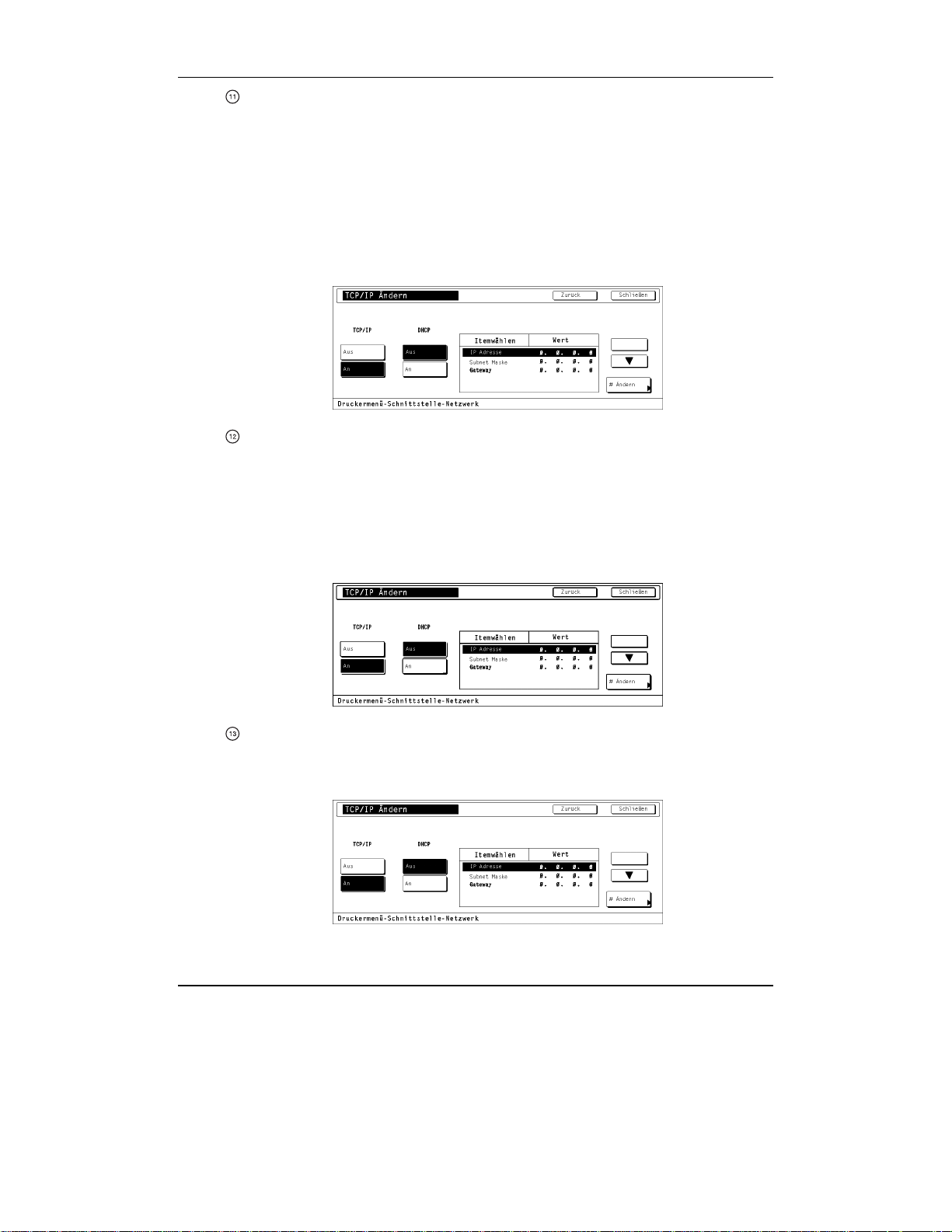
4-8
Schnittstelleneinstellungen
TCP/IP ändern
Wählen Sie unter "TCP/IP" die Option "An" oder "Aus" und drücken Sie die
Taste Schließen. Daraufhin erscheint im Display wieder das Fenster [Netzwerk Schnittst.].
Wenn Sie "An" wählen, werden die Einstellungen für "DHCP" angezeigt.
Drücken Sie zum Abbrechen des Vorgangs die Taste Zurück.
DHCP ändern
Wählen Sie unter "DHCP" die Option "An" oder "Aus" und drücken Sie die
Taste Schließen. Daraufhin erscheint im Display wieder das Fenster [Netzwerk Schnittst.].
Drücken Sie zum Abbrechen des Vorgangs die Taste Zurück.
IP-Adresse eingeben
1. Wählen Sie unter "TCP/IP" die Option "An".
Page 28
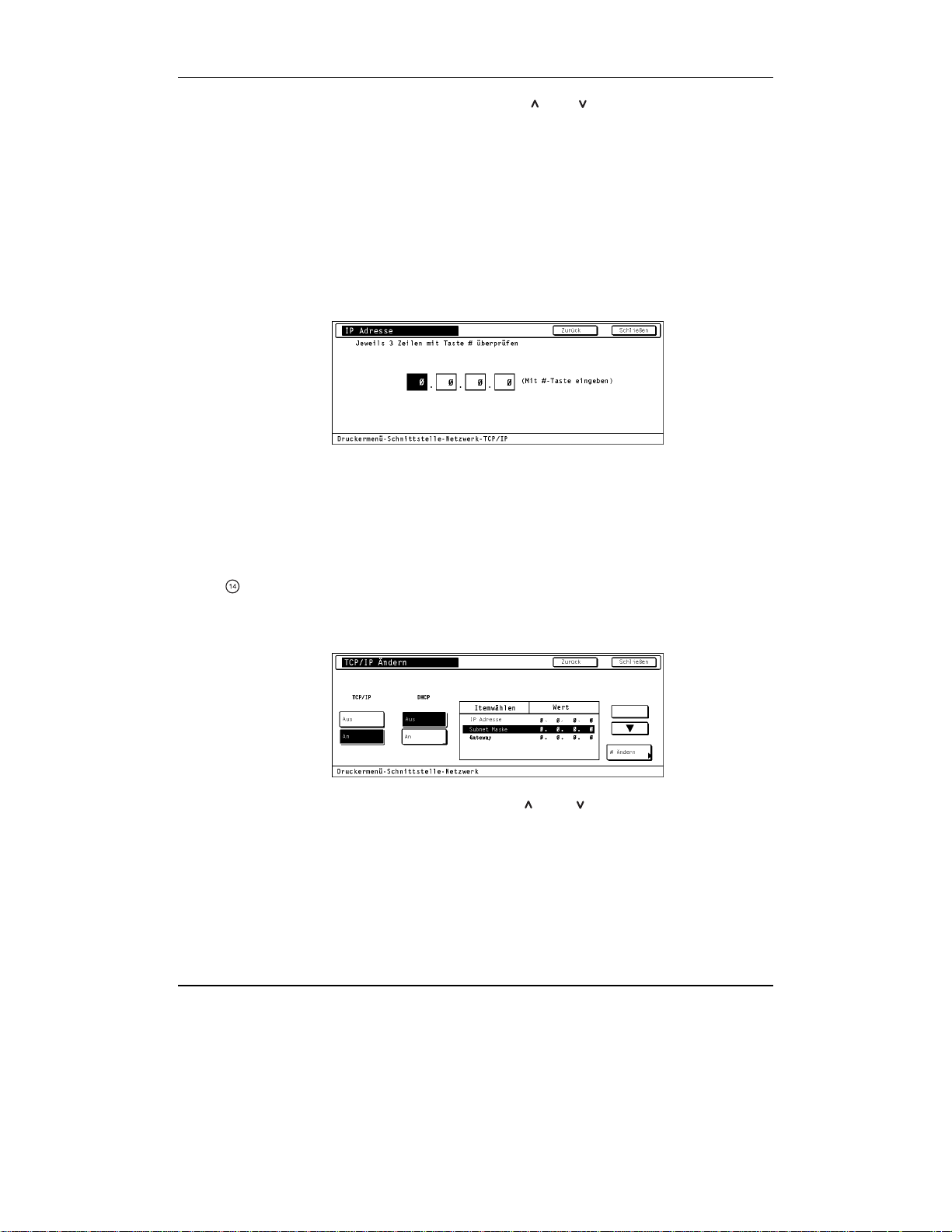
Kapitel 4 – Auswählen der Druckereinstellungen 4-9
2. Wählen Sie mit Hilfe der Cursortasten und die Option "IP Adresse"
und drücken Sie die Taste Ändern. Das Fenster [IP Adresse] wird angezeigt.
3. Geben Sie über die Zifferntasten zunächst den ersten Dreier-Block der
Adresse ein, drücken Sie dann die Pfundtaste (#), um zum nächsten
Dreierblock zu springen, usw.
• Wenn Sie die eingegebene Adresse ändern wollen, drücken Sie die
Pfundtaste (#) so lange, bis Sie zu dem zu ändernden Dreierblock
gelangen, und geben dann die korrekte Adresse ein.
4. Wenn Sie die IP-Adresse eingegeben haben, drücken Sie die Taste
Schließen. Daraufhin erscheint im Display wieder das Fenster [TCP/IP
Ändern].
• Drücken Sie zum Abbrechen des Vorgangs die Taste Zurück.
Subnet-Maske eingeben
1. Wählen Sie unter "TCP/IP" die Option "An".
2. Wählen Sie mit Hilfe der Cursortasten bzw. die Option "Subnet Mas-
ke" und drücken Sie die Taste Ändern. Das Fenster [Subnet Maske]
wird angezeigt.
3. Geben Sie die Subnet-Maske in derselben Weise ein wie die IP-Adresse.
Page 29
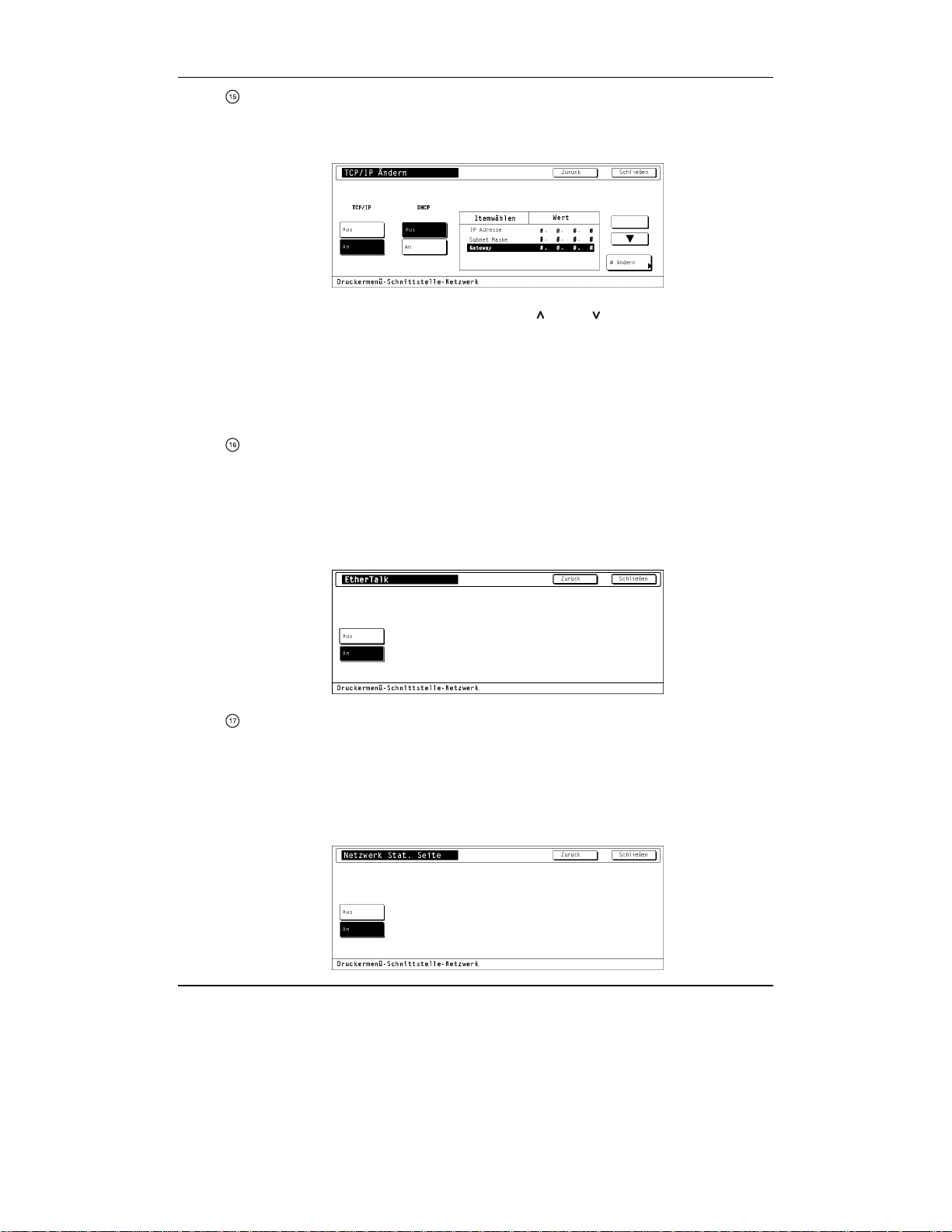
4-10
Schnittstelleneinstellungen
Gateway-Adresse eingeben
1. Wählen Sie unter "TCP/IP" die Option "An".
2. Wählen Sie mit Hilfe der Cursortasten bzw. die Option "Gateway"
und drücken Sie die Taste Ändern. Das Fenster [Gateway] wird angezeigt.
3. Geben Sie die Gateway-Adresse in derselben Weise ein wie die IPAdresse.
Ether Talk aktivieren/deaktivieren
Wählen Sie "An" oder "Aus" und drücken Sie die Taste Schließen. Daraufhin erscheint im Display wieder das Fenster [Netzwerk Schnittst.].
• Drücken Sie zum Abbrechen des Vorgangs die Taste Zurück.
Statusseite für Netzwerkkarte ausdrucken
Wählen Sie "An" oder "Aus" und drücken Sie die Taste Schließen. Daraufhin erscheint im Display wieder das Fenster [Netzwerk Schnittst.].
• Drücken Sie zum Abbrechen des Vorgangs die Taste Zurück.
Page 30
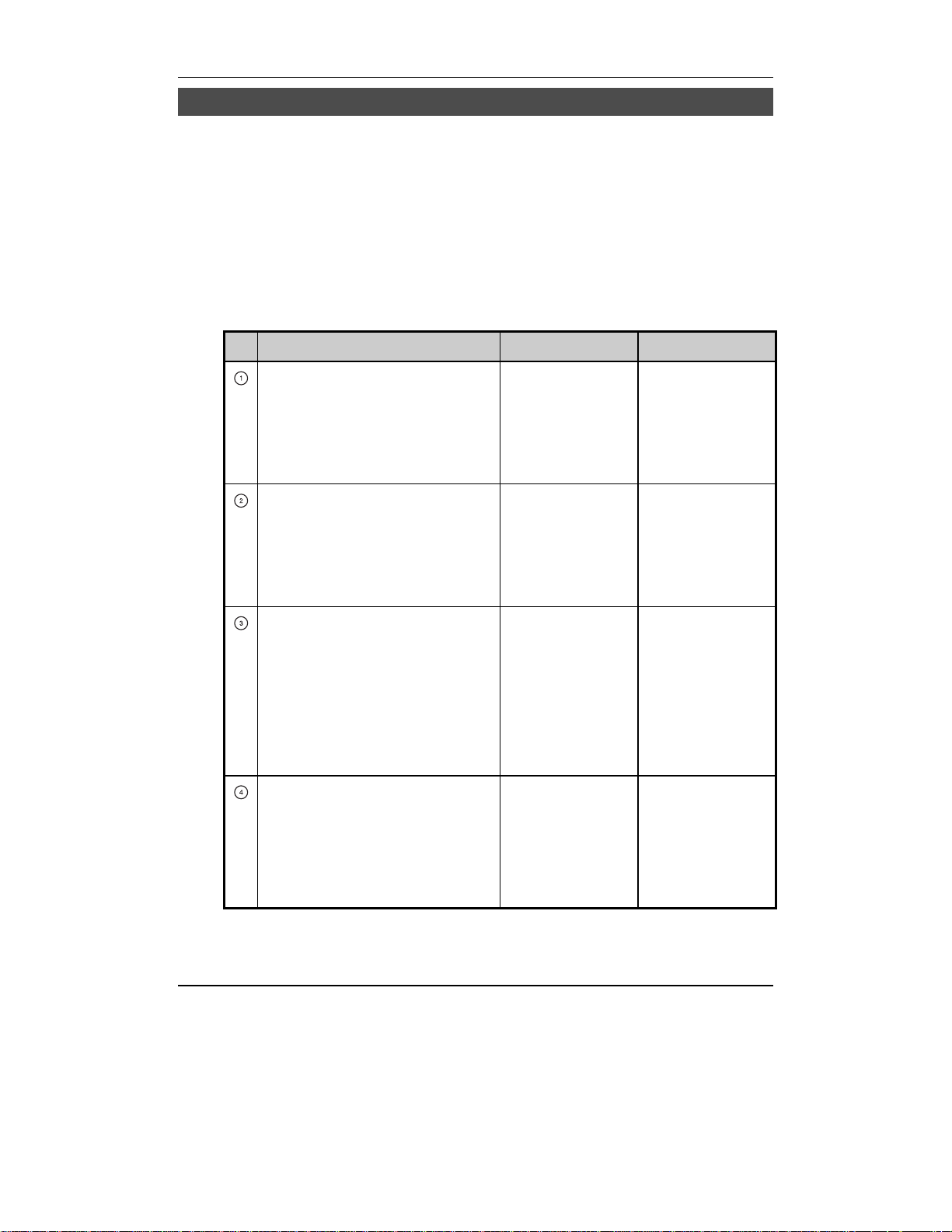
Kapitel 4 – Auswählen der Druckereinstellungen 4-11
Emulationsprotokoll-Einstellungen
Hinweis zu Emulationsprotokoll-Einstellungen
Unter den Einstellungen für das Emulationsprotokoll können die 6 Positionen
geändert werden, die in der nachstehenden Liste angeführt sind.
Um eine optimale Nutzung der Funktionen Ihres Druckers zu gewährleisten,
sollten Sie die entsprechenden Einstellungen Ihren jeweiligen Druckanforderungen anpassen.
Einstellung Optionen Anmerkungen
Emulation wählen
Definiert das Emulationsprotokoll
Zeichensatz einstellen
Zur Auswahl des für das jeweilige Emulationsprotokoll verwendeten Zeichensatzes.
KPDL-Fehlerbericht aktivieren/deaktivieren
Wurde als Emulationsprotokoll
KPDL oder KPDL (Auto) eingestellt, kann hierüber bestimmt
werden, ob ein Fehlerbericht
automatisch ausgedruckt wird,
wenn ein KPDL-Fehler auftritt.
Automatische Emulationsumschaltung einstellen
Zum Einstellen der alternativen
Emulation, wenn das Emulationsprotokoll auf KPDL (Auto) eingestellt wurde.
PCL6, Line Printer, IBM Proprinter, DIABRO 630,
EPSON LQ850,KPDL, KPDL
(Auto), KC-GL
Je nach Emulationsprotokoll stehen unterschiedliche Zeichensätze zur Auswahl.
Aus, An Mit "An" wird der
PCL6, Line Printer, IBM Proprinter, DIABRO 630,
EPSON LQ-850,
KC-GL
Hierüber kann für
jede Schnittstelle
ein anderes Emulationsprotokoll
eingestellt werden.
Ausdruck des
Fehlerberichts
aktiviert, mit "Aus"
deaktiviert.
Page 31

4-12
Emulationsprotokoll-Einstellungen
Einstellung Optionen Anmerkungen
KC-GL-Seitenformat festlegen
Zum Einstellen des Papierformats, wenn das Emulationsprotokoll KC-GL gewählt wurde.
KC-GL-Stiftart und -breite einstellen
Zur Auswahl des Typs und der
Breite des Stifts, wenn als Emulationsprotokoll KC-GL gewählt
wurde.
A2, A1, A0, B3,
B1, B2, B0, SPSZ
01 – 99
Page 32

Kapitel 4 – Auswählen der Druckereinstellungen 4-13
• Fenster für die Einstellung der Emulation öffnen
Drücken Sie die Taste Emulation. Das Fenster [Emulation] wird angezeigt.
Emulation wählen
1.
Drücken Sie die Taste Wechseln Schnittst. Das Fenster [Interface]
wird angezeigt.
2. Wählen Sie die Schnittstelle, für die Sie das Emulationsprotokoll einstellen wollen, und drücken Sie anschließend die Taste Schließen. Daraufhin erscheint im Display wieder das Fenster [Emulation].
• Drücken Sie zum Abbrechen des Vorgangs die Taste Zurück.
Page 33

4-14
Emulationsprotokoll-Einstellungen
3. Wählen Sie die gewünschte Emulation aus und drücken Sie die Taste
Schließen. Daraufhin erscheint im Display wieder das Fenster [Druckermenü].
• Drücken Sie zum Abbrechen des Vorgangs die Taste Zurück.
Zeichensatz einstellen
1. Wählen Sie eines der nachstehenden Emulationsprotokolle aus und drü-
cken Sie die Taste Detail. Daraufhin erscheint das Fenster für die Auswahl des Zeichensatzes.
PCL6, Line Printer, IBM Proprinter, DIABRO 630, EPSON LQ-850
2. Wählen Sie mit Hilfe der Cursortasten bzw. den gewünschten Zeichensatz für das betreffende Emulationsprotokoll aus.
• Verwenden Sie die Aufwärts- und Abwärts-Pfeiltasten zum Blättern in
der Anzeige.
Page 34

Kapitel 4 – Auswählen der Druckereinstellungen 4-15
3.
Drücken Sie die Taste Schließen. Daraufhin erscheint im Display wieder
das Fenster [Emulation].
• Drücken Sie zum Abbrechen des Vorgangs die Taste Zurück.
KPDL-Fehlerbericht aktivieren/deaktivieren
1. Wählen Sie eines der nachstehenden Emulationsprotokolle aus und drü-
cken Sie die Taste Detail. Das Fenster [KPDL (Auto)] wird angezeigt.
KPDL, KPDL (Auto)
2. Wählen Sie unter "KPDL Fehler" die Option "An" oder "Aus" und drücken
Sie die Taste Schließen. Daraufhin erscheint im Display wieder das
Fenster [Emulation].
Drücken Sie zum Abbrechen des Vorgangs die Taste Zurück.
Automatische Emulationsumschaltung einstellen
Die alternative Emulation kann nur ausgewählt werden, wenn als Emulationsprotokoll KPDL (Auto) eingestellt wurde.
Wählen Sie das Emulationsprotokoll, das alternativ verwendet werden
soll, und drücken Sie anschließend die Taste Schließen. Daraufhin erscheint im Display wieder das Fenster [Emulation].
Page 35

4-16
Emulationsprotokoll-Einstellungen
Drücken Sie zum Abbrechen des Vorgangs die Taste Zurück.
KC-GL-Seitenformat festlegen
1. Wählen Sie "KC-GL" als Emulationsprotokoll und drücken Sie anschlie-
ßend die Taste Detail. Das Fenster [KC-GL] wird angezeigt.
2. Wählen Sie das gewünschte Format unter "Seite wählen" und drücken
Sie anschließend die Taste Schließen. Daraufhin erscheint im Display
wieder das Fenster [Emulation].
• Drücken Sie zum Abbrechen des Vorgangs die Taste Zurück.
Page 36

Kapitel 4 – Auswählen der Druckereinstellungen 4-17
KC-GL-Stiftart und -breite einstellen
1. Wählen Sie mit Hilfe der Cursortasten
den gewünschten Stift und drücken Sie anschließend die Taste Ändern.
Daraufhin wird das Fenster für die Einstellung der Stiftbreite geöffnet.
2.
Geben Sie mit Hilfe der Tasten + und/oder – bzw. über die Zifferntasten
die gewünschte Breite ein und drücken Sie anschließend die Taste
Schließen. Daraufhin erscheint im Display wieder das Fenster [KG-CL].
bzw. unter "Stift Einstellungen"
• Drücken Sie zum Abbrechen des Vorgangs die Taste Zurück.
Page 37

4-18
Schriftauswahl/-einstellungen
Schriftauswahl/-einstellungen
Hinweis zu Schriftauswahl/-einstellungen
Unter den Schrifteinstellungen können die 4 Positionen geändert werden, die
in der nachstehenden Liste angeführt sind.
Um eine optimale Nutzung der Funktionen Ihres Druckers zu gewährleisten,
sollten Sie die entsprechenden Einstellungen Ihren jeweiligen Druckanforderungen anpassen.
Einstellung Optionen Anmerkungen
Schrift auswählen
Hier wird der Font für den Druckauftrag ausgewählt. Dazu wird
einfach die ID des gewünschten
Fonts eingegeben. Um einen bereits im Drucker installierten Font
zu wählen, geben Sie "I###" ein
(wobei an Stelle der ### die
Font-ID zu setzen ist). Zum Einsehen der Font-IDs können Sie
ein Druckbeispiel der Fonts ausgeben lassen, indem Sie die in
Druckbeispiel Fonts aus-
drucken
ausführen. Darüber hinaus können auch Schriftarten gewählt
werden, die noch nicht installiert
sind, beispielsweise von der optionalen Speicherkarte.
Kennungen optionaler Schriften
wie "S###" etc. beginnen je nach
Typ des Fonts mit unterschiedlichen Buchstaben wie nachfolgend dargestellt:
beschriebenen Schritte
Die Fonteinstellung kann für jede
Schnittstelle separat erfolgen.
Wenn Sie eine
der installierten
Schriften auswählen wollen,
markieren Sie die
Option "Intern".
Für alle anderen
Fonts müssen Sie
"Option" wählen
und die gewünschte Schriftart einstellen.
S: Software-Font (Download)
M: Font von Speicherkarte
H: Hardware-Font
H: Font von RAM-Disk
O: Font von ROM-Option
Page 38

Kapitel 4 – Auswählen der Druckereinstellungen 4-19
Einstellung Optionen Anmerkungen
Schriftstärke Courier festlegen
Hier können Sie zwischen "Standard" und "Dunkel" wählen.
Schriftstärke Letter Gothic
festlegen
Hier können Sie zwischen "Standard" und "Dunkel" wählen.
Druckbeispiel Fonts ausdrucken
Standard
Dunkel
Standard
Dunkel
Diese Option
steht nur bei "Intern" zur Verfügung.
Diese Option
steht nur bei "Intern" zur Verfügung.
Page 39

4-20
Schriftauswahl/-einstellungen
• Fenster für Font-Einstellungen öffnen
Drücken Sie die Taste Font. Das Fenster [Font] wird angezeigt.
• Internen Font wählen
1.
Drücken Sie die Taste Wechseln Schnittst.. Das Fenster [Schnittstelle]
wird angezeigt.
• Die Taste Option wird nur angezeigt, wenn optionale Schriften zur
Verfügung stehen, beispielsweise auf der optionalen Speicherkarte.
2. Wählen Sie die gewünschte Schnittstelle und drücken Sie anschließend
die Taste Schließen. Daraufhin erscheint im Display wieder das Fenster
[Font].
Drücken Sie zum Abbrechen des Vorgangs die Taste Zurück.
Page 40

Kapitel 4 – Auswählen der Druckereinstellungen 4-21
3.
Wählen Sie "Intern" und drücken Sie anschließend die Taste Schließen.
Daraufhin erscheint im Display wieder das Fenster [Druckermenü].
• Drücken Sie zum Abbrechen des Vorgangs die Taste Zurück.
Schrift auswählen
1.
Drücken Sie die Taste Font ID. Das Fenster [Font ID] wird angezeigt.
2. Wählen Sie mit Hilfe der Cursortasten bzw. die ID, die dem gewünschten Font entspricht, und drücken Sie anschließend die Taste
Schließen. Daraufhin erscheint im Display wieder das Fenster [Font].
• Drücken Sie zum Abbrechen des Vorgangs die Taste Zurück.
Page 41

4-22
Schriftauswahl/-einstellungen
Schriftstärke Courier festlegen
Wählen Sie unter "Courier" die Option "Standard" oder "Dunkel" und drücken
Sie anschließend die Taste Schließen. Daraufhin erscheint im Display wieder
das Fenster [Druckermenü].
Drücken Sie zum Abbrechen des Vorgangs die Taste Zurück.
Schriftstärke Letter Gothic festlegen
Wählen Sie unter "Letter Gothic" die Option "Standard" oder "Dunkel" und drücken Sie anschließend die Taste Schließen. Daraufhin erscheint im Display
wieder das Fenster [Druckermenü].
Drücken Sie zum Abbrechen des Vorgangs die Taste Zurück.
Druckbeispiel Fonts ausdrucken
Drücken Sie die Taste Druckbeispiel Font. Daraufhin wird ein Druckbeispiel
der verfügbaren Fonts ausgegeben.
Page 42

Kapitel 4 – Auswählen der Druckereinstellungen 4-23
• Optionalen Font wählen
1.
Drücken Sie die Taste Wechseln Schnittst.. Das Fenster [Schnittstelle]
wird angezeigt.
2. Wählen Sie die gewünschte Schnittstelle und drücken Sie anschließend
die Taste Schließen. Daraufhin erscheint im Display wieder das Fenster
[Font].
• Drücken Sie zum Abbrechen des Vorgangs die Taste Zurück.
3.
Wählen Sie "Option" und drücken Sie anschließend die Taste Schließen. Daraufhin erscheint im Display wieder das Fenster [Druckermenü].
• Drücken Sie zum Abbrechen des Vorgangs die Taste Zurück.
Page 43

4-24
Schriftauswahl/-einstellungen
Schrift auswählen
1.
Drücken Sie die Taste Font ID. Das Fenster [Font ID] wird angezeigt.
2. Gehen Sie zum Auswählen der Font-ID genau so vor wie für interne
Fonts.
Druckbeispiel Fonts ausgeben
1.
Drücken Sie die Taste Druckbeispiel Fonts. Daraufhin wird ein Druckbeispiel der verfügbaren Fonts ausgegeben.
Page 44

Kapitel 4 – Auswählen der Druckereinstellungen 4-25
Seiteneinstellungen
Hinweis zu Seiteneinstellungen
Unter den Seiteneinstellungen können die 7 Positionen geändert werden, die
in der nachstehenden Liste angeführt sind.
Um eine optimale Nutzung der Funktionen Ihres Druckers zu gewährleisten,
sollten Sie die entsprechenden Einstellungen Ihren jeweiligen Druckanforderungen anpassen.
Einstellung Optionen Anmerkungen
Anzahl Kopien einstellen 001 – 999
Orientierung der Druckseite
wählen
Druckseiten verkleinern
Originale können um einen fest
eingestellten Faktor verkleinert
und in einem ausgewählten Format ausgedruckt werden, indem
Papierformat (Originalformat)
und Druckformat gewählt werden.
Papierformat: Kassette, 11 x
17, 8 1/2 x 14, 8 1/2 x 11, 5 1/2 x
8 1/2, A3, A4, A5, B4, B5, Folio,
8 1/2 x 13.
Ganzseitendruck einstellen
Wird hier "Auto" gewählt, überwacht das Gerät selbständig die
Daten, um Fehler durch zu komplexe Daten zu vermeiden und
gegebenenfalls automatisch den
Ganzseitendruck zu aktivieren.
Tritt auch dann noch ein Fehler
durch zu komplexe Daten auf,
aktiviert das Gerät automatisch
den Ganzseitenmodus.
Hochformat,
Querformat
Angezeigt werden
ausschließlich die
Formate, die für
das ausgewählte
Papierformat eingestellt werden
können.
Automatisch, AN
Hier kann für jede
Schnittstelle eine
andere Seitenausrichtung eingestellt werden.
Page 45

4-26
Seiteneinstellungen
Einstellung Optionen Anmerkungen
LF-Einstellung wählen Nur LF, CR und
LF, LF igorieren
CR-Einstellung wählen Nur CR, CR und
LF, CR ignorieren
Breite A4 Ein-/Ausschalten
Aus, An
Verbreitert den druckbaren Bereich auf A4-Papier.
Hier kann für jede
Schnittstelle eine
andere LFEinstellung gewählt werden.
Hier kann für jede
Schnittstelle eine
andere CREinstellung gewählt werden.
Page 46

Kapitel 4 – Auswählen der Druckereinstellungen 4-27
• Fenster für Seiteneinstellungen öffnen
Drücken Sie die Taste Seiteneinstell.. Das Fenster [Seiteneinstell.] wird angezeigt.
Anzahl Kopien einstellen
1. Wählen Sie mit Hilfe der Cursortasten
pien" und drücken Sie die Taste Ändern. Das Fenster [Anzahl Kopien]
wird angezeigt.
2.
Geben Sie mit Hilfe der Taste + und/oder – bzw. über die Zifferntasten
die gewünschte Anzahl Kopien ein und drücken Sie anschließend die
Taste Schließen. Daraufhin erscheint im Display wieder das Fenster
[Seiteneinstell.].
und die Option "Anzahl Ko-
• Drücken Sie zum Abbrechen des Vorgangs die Taste Zurück.
Page 47

4-28
Seiteneinstellungen
Orientierung der Druckseiten wählen
1. Wählen Sie mit Hilfe der Cursortasten
und die Option "Orientierung"
und drücken Sie die Taste Ändern. Das Fenster [Orientierung] wird angezeigt.
2.
Drücken Sie die Taste Wechseln Schnittst.. Das Fenster [Schnittstelle]
wird angezeigt.
3. Wählen Sie die gewünschte Schnittstelle und drücken Sie anschließend
die Taste Schließen. Daraufhin erscheint im Display wieder das Fenster
[Orientierung].
• Drücken Sie zum Abbrechen des Vorgangs die Taste Zurück.
Page 48

Kapitel 4 – Auswählen der Druckereinstellungen 4-29
4. Wählen Sie die gewünschte Orientierung und drücken Sie anschließend
die Taste Schließen. Daraufhin erscheint im Display wieder das Fenster
[Seiteneinstell].
• Drücken Sie zum Abbrechen des Vorgangs die Taste Zurück.
Druckseiten verkleinern
1. Wählen Sie mit Hilfe der Cursortasten
drücken Sie die Taste Ändern. Das Fenster [Zoom] wird angezeigt.
2. Wählen Sie mit Hilfe der Cursortasten bzw. das gewünschte Seitenformat und das Druckformat. Der Zoomfaktor wird automatisch eingestellt
und angezeigt.
3.
Drücken Sie die Taste Schließen. Daraufhin erscheint im Display wieder
das Fenster [Seiteneinstell].
und die Option "Zoom" und
• Drücken Sie zum Abbrechen des Vorgangs die Taste Zurück.
Page 49

4-30
Seiteneinstellungen
Ganzseitendruck einstellen
1. Wählen Sie mit Hilfe der Cursortasten
und die Option "Ganzseiten-
druck" und drücken Sie die Taste Ändern. Das Fenster [Ganzseitendruck] wird angezeigt.
2. Wählen Sie "Automatisch" oder "An" und drücken Sie anschließend die
Taste Schließen. Daraufhin erscheint im Display wieder das Fenster
[Seiteneinstell].
• Drücken Sie zum Abbrechen des Vorgangs die Taste Zurück.
LF-Einstellung wählen
1. Wählen Sie mit Hilfe der Cursortasten
und die Option "LF Einstel-
lung" und drücken Sie die Taste Ändern. Das Fenster [LF-Einstellung]
wird angezeigt.
Page 50

Kapitel 4 – Auswählen der Druckereinstellungen 4-31
2.
Drücken Sie die Taste Wechseln Schnittst.. Das Fenster [Schnittstelle]
wird angezeigt.
3. Wählen Sie die gewünschte Schnittstelle und drücken Sie anschließend
die Taste Schließen. Daraufhin erscheint im Display wieder das Fenster
[LF Einstellung].
• Drücken Sie zum Abbrechen des Vorgangs die Taste Zurück.
4. Wählen Sie die gewünschte Option und drücken Sie anschließend die
Taste Schließen. Daraufhin erscheint im Display wieder das Fenster
[Seiteneinstell].
• Drücken Sie zum Abbrechen des Vorgangs die Taste Zurück.
Page 51

4-32
Seiteneinstellungen
CR-Einstellung wählen
1. Wählen Sie mit Hilfe der Cursortasten
und die Option "CR Einstel-
lung" und drücken Sie die Taste Ändern. Das Fenster [CR-Einstellung]
wird angezeigt.
2.
Drücken Sie die Taste Wechseln Schnittst.. Das Fenster [Schnittstelle]
wird angezeigt.
3. Wählen Sie die gewünschte Schnittstelle und drücken Sie anschließend
die Taste Schließen. Daraufhin erscheint im Display wieder das Fenster
[CR Einstellung].
• Drücken Sie zum Abbrechen des Vorgangs die Taste Zurück.
Page 52

Kapitel 4 – Auswählen der Druckereinstellungen 4-33
4. Wählen Sie die gewünschte Option und drücken Sie anschließend die
Taste Schließen. Daraufhin erscheint im Display wieder das Fenster
[Seiteneinstell].
• Drücken Sie zum Abbrechen des Vorgangs die Taste Zurück.
Breite A4 Ein-/Ausschalten
1. Wählen Sie mit Hilfe der Cursortasten
drücken Sie die Taste Ändern. Das Fenster [Breite A4] wird angezeigt.
2.
Wählen Sie "An" oder "Aus" und drücken Sie die Taste Schließen. Daraufhin erscheint im Display wieder das Fenster [Seiteneinstell].
und die Option "Breite A4" und
• Drücken Sie zum Abbrechen des Vorgangs die Taste Zurück.
Page 53

4-34
Druckqualitätseinstellungen
Druckqualitätseinstellungen
Hinweis zu Druckqualitätseinstellungen
Unter den Druckqualitätseinstellungen können die 4 Positionen geändert werden, die in der nachstehenden Liste angeführt sind.
Um eine optimale Nutzung der Funktionen Ihres Druckers zu gewährleisten,
sollten Sie die entsprechenden Einstellungen Ihren jeweiligen Druckanforderungen anpassen.
Einstellung Optionen Anmerkungen
Konturenverbesserung aktivieren/deaktivieren
Ermöglicht eine Druckauflösung
von interpolierten 2400 dpi durch
Konturenverbesserung.
EcoPrint aktivieren/
deaktivieren
Ermöglicht das Drucken im Tonersparbetrieb. Verwenden Sie
diesen Modus für Probedrucke
usw., wenn eine hohe Druckqualität nicht erforderlich ist.
Druckauflösung einstellen Schnell 1200
Druckdichte einstellen 1 – 5 Hier können Sie
Aus, An
Aus, An
mode, 300 dpi,
600 dpi
durch Auswahl
der Option "5" eine höhere bzw.
über die Option
"1" eine geringere
Druckdichte einstellen.
Page 54

Kapitel 4 – Auswählen der Druckereinstellungen 4-35
• Fenster für die Einstellung der Druckqualität öffnen
1.
Drücken Sie die Taste Druckqualität. Das Fenster [Druckqualität] wird
angezeigt.
2. Wählen Sie mit Hilfe der Cursortasten und die gewünschte Position
und drücken Sie die Taste Ändern. Daraufhin wird das Fenster mit den
Einstellungen für die ausgewählte Position geöffnet.
KIR-Modus: Konturenverbesserung aktivieren/deaktivieren
Eco-Print: EcoPrint aktivieren/deaktivieren
Resolution: Druckauflösung einstellen
Druckdichte: Druckdichte einstellen
3. Wählen Sie für jeden Parameter die gewünschte Einstellung und drücken
Sie auf die Taste Schließen. Daraufhin erscheint im Display wieder das
Fenster [Druckqualität].
• Drücken Sie zum Abbrechen des Vorgangs die Taste Zurück.
Page 55

4-36
Papierzufuhreinstellungen
Papierzufuhreinstellungen
Hinweis zu Papierzufuhreinstellungen
Unter den Papierzufuhreinstellungen können die 5 Positionen geändert werden, die in der nachstehenden Liste angeführt sind.
Um eine optimale Nutzung der Funktionen Ihres Druckers zu gewährleisten,
sollten Sie die entsprechenden Einstellungen Ihren jeweiligen Druckanforderungen anpassen.
Einstellung Optionen Anmerkungen
Modus der Zusatzzufuhr einstellen
Wird hier "Zuerst" eingestellt und
ist in der Zusatzzufuhr Papier
enthalten, wird es von dort zugeführt.
Druckmaterialquelle einstellen
Definiert, welche Zufuhr zuerst
gewählt wird.
Duplex-Modus einstellen Aus, Binden kurze
Ausgabeoption wählen
Definiert, wohin die Drucke ausgegeben werden.
Kassette, Zuerst
Universalzufuhr
Kassette1
Kassette2
Kassette3
Kassette4
Seite, Binden lange Seite
Innenfach, Trennblattfach,
Finisher, Hauptablage, Finisher
Nebenablage,
Mailbox, (Druckbild nach unten),
Mailbox (Druckbild nach oben)
Kassette 3 und
Kassette 4 werden nur angezeigt, wenn sie
installiert sind.
Steht nur zur
Verfügung, wenn
die optionale
Duplexeinheit installiert ist.
Andere Optionen
als "Innenfach"
werden nur dargestellt, wenn der
optionale JobSeparator oder
Finisher installiert
ist.
Page 56

Kapitel 4 – Auswählen der Druckereinstellungen 4-37
Einstellung Optionen Anmerkungen
A4/Letter-Unterscheidung aktivieren/deaktivieren
Hierdurch kann Papier der Formate A4 und Letter (8 1/2 x 11)
wie ein und dasselbe Format
verarbeitet werden.
Aus, Ein
Page 57

4-38
Papierzufuhreinstellungen
• Fenster für Papiereinstellungen öffnen
1.
Drücken Sie die Taste Papierhandling. Das Fenster [Papierhandling]
wird angezeigt.
2. Wählen Sie mit Hilfe der Cursortasten und die gewünschte Position
und drücken Sie die Taste Ändern. Daraufhin wird das Fenster mit den
Einstellungen für die ausgewählte Position geöffnet:
Bypass Modus: Modus der Zusatzzufuhr einstellen
Zufuhr: Druckmaterialquelle einstellen
Duplex: Duplex-Modus einstellen
Stapeln: Ausgabeoption wählen
Ignoriere A4/LT: A4/Letter-Unterscheidung aktivieren/deaktivieren
3. Wählen Sie für jeden Parameter die gewünschte Einstellung und drücken
Sie auf die Taste Schließen. Daraufhin erscheint im Display wieder das
Fenster [Papierhandling].
• Drücken Sie zum Abbrechen des Vorgangs die Taste Zurück.
Page 58

Kapitel 4 – Auswählen der Druckereinstellungen 4-39
RAM-Disk-Einstellungen
RAM-Disk
In diesem Gerät kann eine RAM-Disk oder ein Speicherbereich, der als virtuelle Platte dient, eingerichtet werden. Durch Einrichtung einer RAM-Disk, die
einen bestimmten Anteil des installierten Gesamtspeichers im Drucker belegt,
können Funktionen wie die elektronische Sortierung (durch die die Gesamtzeit
für den Druck verkürzt werden kann) sowie das Speichern von Daten auf bzw.
Abrufen von Daten von dieser Platte sehr schnell ausgeführt werden.
Die RAM-Disk-Funktion steht nur zur Verfügung, wenn die optionale Festplatte
installiert ist.
Die RAM-Disk wird aus dem Bereich des Druckerspeichers erstellt, der üblicherweise dem Benutzer zur Verfügung steht. Daher kann, wenn die Kapazität der RAM-Disk zu groß gewählt
wird, die tatsächliche Druckgeschwindigkeit sinken oder die
Speicherkapazität des Geräts möglicherweise nicht ausreichen.
Durch Rücksetzen des Druckers oder Ausschalten des Druckers über den Netzschalter (O) werden alle auf der RAM-Disk
gespeicherten Daten gelöscht.
Werkseitig ist die RAM-Disk deaktiviert (Aus). Um eine RAM-Disk einzurichten,
müssen Sie die entsprechenden Einstellungen wie nachstehend beschrieben
vornehmen.
Hinweis zu RAM-Disk-Einstellungen
Unter den RAM-Disk-Einstellungen können die 10 Positionen geändert werden, die in der nachstehenden Liste angeführt sind.
Um eine optimale Nutzung der Funktionen Ihres Druckers zu gewährleisten,
sollten Sie die entsprechenden Einstellungen Ihren jeweiligen Druckanforderungen anpassen.
Page 59

4-40
RAM-Disk-Einstellungen
Einstellung Optionen Anmerkungen
RAM-Disk aktivieren/deaktivieren
An, Aus Dieser Parameter
muss auf "An"
eingestellt werden, wenn für die
Ausgabe der gedruckten Sätze
die Sortierfunktion
genutzt werden
soll.
Daten schreiben
Wird hier "Daten schreiben" ausgewählt, wartet das Gerät auf
Daten vom Rechner.
Daten schreiben Wird nur ange-
zeigt, wenn unter
"
RAM-Disk aktivieren/deaktivieren" die Option
"An" gewählt wurde.
Inhaltsverzeichnis drucken Inhaltsverzeichnis Wird nur ange-
zeigt, wenn unter
"
RAM-Disk aktivieren/deaktivieren" die Option
"An" gewählt wurde.
RAM-Disk-Größe einstellen
Definiert, wie viel Speicherkapazität für eine RAM-Disk genutzt
wird. Maximal kann die Gesamtkapazität des installierten Speichers abzüglich der für die Systemdaten benötigten Kapazität
(24 MB) definiert werden.
01 – 99 MB Wird nur ange-
zeigt, wenn unter
"
RAM-Disk aktivieren/deaktivieren" die Option
"An" gewählt wurde.
Page 60

Kapitel 4 – Auswählen der Druckereinstellungen 4-41
Einstellung Optionen Anmerkungen
Daten laden
Zum Lesen der ausgewählten
Daten von der RAM-Disk.
Programmdaten laden
Zum Lesen der ausgewählten
Programmdaten von der RAMDisk.
Eine der angezeigten Datenpartitionen auswählen.
Eine der angezeigten Programmdatenpartitionen auswählen.
• Wird nur ange-
zeigt, wenn auf
der RAM-Disk
entsprechende
Daten enthalten
sind.
• Wird nur ange-
zeigt, wenn unter "
RAMDisk aktivieren/deaktivieren"
die Option "An"
gewählt wurde.
• Wird nur ange-
zeigt, wenn auf
der RAM-Disk
entsprechende
Programmdaten
enthalten sind.
• Wird nur ange-
zeigt, wenn unter "
RAMDisk aktivieren/deaktivieren"
die Option "On"
gewählt wurde.
Page 61

4-42
RAM-Disk-Einstellungen
Einstellung Optionen Anmerkungen
Daten löschen
Zum Löschen der ausgewählten
Daten von der RAM-Disk.
Fontdaten löschen
Zum Löschen der ausgewählten
Fontdaten von der RAM-Disk.
Eine der angezeigten Datenpartitionen auswählen.
Einen der angezeigten Fonts
wählen.
• Wird nur ange-
zeigt, wenn auf
der RAM-Disk
entsprechende
Daten enthalten
sind.
• Wird nur ange-
zeigt, wenn unter "
RAMDisk aktivieren/deaktivieren"
die Option "An"
gewählt wurde.
• Wird nur ange-
zeigt, wenn auf
der RAM-Disk
entsprechende
Fontdaten enthalten sind.
• Wird nur ange-
zeigt, wenn unter "
RAMDisk aktivieren/deaktivieren"
die Option "An"
gewählt wurde.
Page 62

Kapitel 4 – Auswählen der Druckereinstellungen 4-43
Einstellung Optionen Anmerkungen
Programmdaten löschen
Zum Löschen der ausgewählten
Programmdaten von der RAMDisk.
Makrodaten löschen
Zum Löschen der ausgewählten
Makrodaten von der RAM-Disk.
Eine der angezeigten Programmdatenpartitionen auswählen.
Eine der angezeigten Makrodatenpartitionen
auswählen.
• Wird nur ange-
zeigt, wenn auf
der RAM-Disk
entsprechende
Programmdaten
enthalten sind.
• Wird nur ange-
zeigt, wenn unter "
RAMDisk aktivieren/deaktivieren"
die Option "An"
gewählt wurde.
• Wird nur ange-
zeigt, wenn auf
der RAM-Disk
entsprechende
Makrodaten
enthalten sind.
• Wird nur ange-
zeigt, wenn unter "
RAMDisk aktivieren/deaktivieren"
die Option "An"
gewählt wurde.
Page 63

4-44
RAM-Disk-Einstellungen
• Fenster für RAM-Disk-Einstellungen öffnen
Drücken Sie die Taste RAM DISK Modus. Das Fenster [RAM DISK Modus]
wird angezeigt.
RAM-Disk aktivieren/deaktivieren
Drücken Sie die Taste Aus. Anschließend können die gewünschten Einstellungen für die RAM-Disk vorgenommen werden.
Wenn Sie an dieser Stelle die Option "Aus" wählen, sind keinerlei RAM-
Parameter definierbar.
Daten schreiben
Drücken Sie die Taste Daten schreiben. Auf dem Display erscheint wieder
das Drucker-Basisfenster, und das Gerät wartet auf weitere Daten.
Wenn Daten vom Rechner eingehen, erscheint im Display im Fenster
[Druckermenü] die Meldung In Arbeit. Ist der Vorgang beendet, erscheint Wartend.
Page 64

Kapitel 4 – Auswählen der Druckereinstellungen 4-45
Inhaltsverzeichnis drucken
Drücken Sie die Taste Inhaltsverzeichn. Daraufhin wird ein Inhaltsverzeichnis ausgegeben.
RAM-Disk-Größe einstellen
1.
Drücken Sie die Taste RAM DISK Größe.
2.
Wählen Sie mit Hilfe der Taste + und/oder – die gewünschte Größe der
RAM-Disk.
• Drücken Sie zum Abbrechen des Vorgangs die Taste Zurück.
3. Wenn Sie die gewünschte Größe eingestellt haben, drücken Sie die
Taste Schließen. Daraufhin erscheint im Display wieder das Fenster
[RAM DISK Modus].
Page 65

4-46
RAM-Disk-Einstellungen
Daten laden
1.
Drücken Sie die Taste Daten unter der Option "Laden".
2. Wählen Sie mit Hilfe der Cursortasten bzw. die Daten, die Sie lesen
wollen.
• Drücken Sie die Taste Job lösch, um zum Fenster [RAM DISK Mo-
dus] zurückzukehren.
3.
Drücken Sie die Taste Eingabe. Im Display wird wieder das DruckerBasisfenster angezeigt, und die Daten werden eingelesen.
• In Arbeit erscheint im Basisfenster, solange die Daten geladen
werden.
Programmdaten laden
1.
Drücken Sie die Taste Programm unter der Option "Laden".
Page 66

Kapitel 4 – Auswählen der Druckereinstellungen 4-47
2. Wählen Sie mit Hilfe der Cursortasten bzw. die Programmdaten, die
Sie lesen wollen.
• Drücken Sie die Taste Job lösch, um zum Fenster [RAM DISK Mo-
dus] zurückzukehren.
3.
Drücken Sie die Taste Eingabe. Im Display wird wieder das DruckerBasisfenster angezeigt, und die Programmdaten werden eingelesen.
• In Arbeit erscheint im Basisfenster, solange die Daten geladen
werden.
Daten löschen
1.
Drücken Sie die Taste Daten unter der Option "Löschen".
2. Wählen Sie mit Hilfe der Cursortasten bzw. die Daten, die Sie löschen wollen.
• Drücken Sie die Taste Job lösch, um zum Fenster [RAM DISK Mo-
dus] zurückzukehren.
Page 67

4-48
RAM-Disk-Einstellungen
3.
Drücken Sie die Taste Löschen. Im Display wird wieder das DruckerBasisfenster angezeigt, und die Daten werden gelöscht.
• In Arbeit erscheint im Basisfenster, solange die Daten gelöscht
werden.
Fontdaten löschen
1.
Drücken Sie die Taste Zeichensatz unter der Option "Löschen".
2. Wählen Sie mit Hilfe der Cursortasten bzw. die Fontdaten, die Sie löschen wollen.
• Drücken Sie die Taste Job lösch, um zum Fenster [RAM DISK Mo-
dus] zurückzukehren.
3.
Drücken Sie die Taste Löschen. Im Display wird wieder das DruckerBasisfenster angezeigt, und die Fontdaten werden gelöscht.
• In Arbeit erscheint im Basisfenster, solange die Fontdaten ge-
löscht werden.
Page 68

Kapitel 4 – Auswählen der Druckereinstellungen 4-49
Programmdaten löschen
1.
Drücken Sie die Taste Programm unter der Option "Löschen".
2. Wählen Sie mit Hilfe der Cursortasten bzw. die Programmdaten, die
Sie löschen wollen.
• Drücken Sie die Taste Job lösch, um zum Fenster [RAM DISK Mo-
dus] zurückzukehren.
3.
Drücken Sie die Taste Löschen. Im Display wird wieder das DruckerBasisfenster angezeigt, und die Programmdaten werden gelöscht.
• In Arbeit erscheint im Basisfenster, solange die Programmdaten
gelöscht werden.
Makrodaten löschen
1.
Drücken Sie die Taste Makro unter der Option "Löschen".
Page 69

4-50
RAM-Disk-Einstellungen
2. Wählen Sie mit Hilfe der Cursortasten bzw. die Makrodaten, die Sie
löschen wollen.
• Drücken Sie die Taste Job lösch, um zum Fenster [RAM DISK Mo-
dus] zurückzukehren.
3.
Drücken Sie die Taste Löschen. Im Display wird wieder das DruckerBasisfenster angezeigt, und die Makrodaten werden gelöscht.
• In Arbeit erscheint im Basisfenster, solange die Makrodaten ge-
löscht werden.
Page 70

Kapitel 4 – Auswählen der Druckereinstellungen 4-51
Festplatteneinstellungen
Nähere Informationen zur Festplatte enthält
Seite 5-1
.
Kapitel 5. Optionen
Hinweis zu Festplatteneinstellungen
Unter den Festplatteneinstellungen können die 9 Positionen geändert werden,
die in der nachstehenden Liste angeführt sind.
Um eine optimale Nutzung der Funktionen Ihres Druckers zu gewährleisten,
sollten Sie die entsprechenden Einstellungen Ihren jeweiligen Druckanforderungen anpassen.
Einstellung Optionen Anmerkungen
Daten schreiben
Wird hier "Daten schreiben" ausgewählt, wartet das Gerät auf
Daten vom Rechner.
Inhaltsverzeichnis drucken Inhaltsverzeichnis
Festplatte formatieren
Wird hier "Ja" gewählt, wird die
Festplatte formatiert.
Daten schreiben
Formatieren Die Formatierung
der Festplatte erfolgt nur, wenn
auf der Platte ein
Formatfehler vorliegt.
auf
Daten laden
Zum Einlesen der ausgewählten
Daten von der Festplatte.
Programmdaten laden
Zum Einlesen der ausgewählten
Programmdaten von der Festplatte.
Eine der angezeigten Datenpartitionen auswählen.
Eine der angezeigten Programmdatenpartitionen auswählen.
Wird nur angezeigt, wenn auf
der Festplatte
entsprechende
Daten enthalten
sind.
Wird nur angezeigt, wenn auf
der Festplatte
entsprechende
Programmdaten
enthalten sind.
Page 71

4-52
Festplatteneinstellungen
Einstellung Optionen Anmerkungen
Daten löschen
Zum Löschen der ausgewählten
Daten von der Festplatte.
Fontdaten löschen
Zum Löschen der ausgewählten
Fontdaten von der Festplatte.
Programmdaten löschen
Zum Löschen der ausgewählten
Programmdaten von der Festplatte.
Makrodaten löschen
Zum Löschen der ausgewählten
Makrodaten von der Festplatte.
Eine der angezeigten Datenpartitionen auswählen.
Wählen Sie einen
der angezeigten
Fonts.
Eine der angezeigten Datenpartitionen auswählen.
Eine der angezeigten Datenpartitionen auswählen.
Wird nur angezeigt, wenn auf
der Festplatte
entsprechende
Daten enthalten
sind.
Wird nur angezeigt, wenn auf
der Festplatte
entsprechende
Fontdaten enthalten sind.
Wird nur angezeigt, wenn auf
der Festplatte
entsprechende
Daten enthalten
sind.
Wird nur angezeigt, wenn auf
der Festplatte
entsprechende
Makrodaten enthalten sind.
Page 72

Kapitel 4 – Auswählen der Druckereinstellungen 4-53
• Fenster für die Festplatteneinstellungen öffnen
Drücken Sie die Taste Festplatte. Das Fenster [Festplatte] wird angezeigt.
Daten schreiben
Drücken Sie die Taste Daten schreiben. Auf dem Display erscheint wieder
das Drucker-Basisfenster, und das Gerät wartet auf Daten.
Wenn Daten vom Rechner eingehen, erscheint im Display im Fenster
[Druckermenü] die Meldung In Arbeit. Ist der Vorgang beendet, erscheint Wartend.
Inhaltsverzeichnis drucken
Drücken Sie die Taste Inhaltsverzeichn.. Daraufhin wird ein Inhaltsverzeichnis ausgegeben.
Page 73

4-54
Festplatteneinstellungen
Festplatte formatieren
1.
Drücken Sie die Taste Formatieren.
• Die Festplatte kann nur dann formatiert werden, wenn auf der Platte
ein Formatfehler vorliegt. Ansonsten wird die Festplatte NICHT formatiert.
2.
Drücken Sie die Taste Ja. Daraufhin wird wieder der DruckerBasisbildschirm angezeigt, und die Festplatte wird formatiert.
• Im Basisfenster wird die Meldung In Arbeit angezeigt, solange die
Festplatte formatiert wird.
• Wenn Sie hier "Nein" wählen, wird die Festplatte nicht formatiert und
erscheint im Display wieder das Fenster [Festplatte].
Daten laden
1.
Drücken Sie die Taste Daten unter der Option "Laden".
Page 74

Kapitel 4 – Auswählen der Druckereinstellungen 4-55
2. Wählen Sie mit Hilfe der Cursortasten bzw. die Daten, die Sie lesen
wollen.
• Drücken Sie die Taste Job lösch, um zum Fenster [Festplatte] zu-
rückzukehren.
3.
Drücken Sie die Taste Eingeben. Im Display wird wieder das DruckerBasisfenster angezeigt, und die Daten werden eingelesen.
• In Arbeit erscheint im Basisfenster, solange die Daten geladen
werden.
Programmdaten laden
1.
Drücken Sie die Taste Programm unter der Option "Laden".
2. Wählen Sie mit Hilfe der Cursortasten bzw. die Programmdaten, die
Sie lesen wollen.
• Drücken Sie die Taste Schließen, um zum Fenster [Festplatte] zu-
rückzukehren.
Page 75

4-56
Festplatteneinstellungen
3.
Drücken Sie die Taste Eingeben. Im Display wird wieder das DruckerBasisfenster angezeigt, und die Programmdaten werden eingelesen.
• In Arbeit erscheint im Basisfenster, solange die Daten geladen
werden.
Daten löschen
1.
Drücken Sie die Taste Daten unter der Option "Löschen".
2. Wählen Sie mit Hilfe der Cursortasten bzw. die Daten, die Sie löschen wollen.
• Drücken Sie die Taste Job lösch, um zum Fenster [Festplatte] zu-
rückzukehren.
3.
Drücken Sie die Taste Löschen. Im Display wird wieder das DruckerBasisfenster angezeigt, und die Daten werden gelöscht.
• In Arbeit erscheint im Basisfenster, solange die Daten gelöscht
werden.
Page 76

Kapitel 4 – Auswählen der Druckereinstellungen 4-57
Fontdaten löschen
1.
Drücken Sie die Taste Zeichensatz unter der Option "Löschen".
2. Wählen Sie mit Hilfe der Cursortasten bzw. die Fontdaten, die Sie löschen wollen.
• Drücken Sie die Taste Job lösch, um zum Fenster [Festplatte] zu-
rückzukehren.
3.
Drücken Sie die Taste Löschen. Im Display wird wieder das DruckerBasisfenster angezeigt, und die Fontdaten werden gelöscht.
• In Arbeit erscheint im Basisfenster, solange die Fontdaten ge-
löscht werden.
Programmdaten löschen
1.
Drücken Sie die Taste Programm unter der Option "Löschen".
Page 77

4-58
Festplatteneinstellungen
2. Wählen Sie mit Hilfe der Cursortasten bzw. die Programmdaten, die
Sie löschen wollen.
• Drücken Sie die Taste Job lösch, um zum Fenster [Festplatte] zu-
rückzukehren.
3.
Drücken Sie die Taste Löschen. Im Display wird wieder das DruckerBasisfenster angezeigt, und die Programmdaten werden gelöscht.
• In Arbeit erscheint im Basisfenster, solange die Programmdaten
gelöscht werden.
Makrodaten löschen
1.
Drücken Sie die Taste Makro unter der Option "Löschen".
2. Wählen Sie mit Hilfe der Cursortasten bzw. die Makrodaten, die Sie
löschen wollen.
• Drücken Sie die Taste Job lösch, um zum Fenster [Festplatte] zu-
rückzukehren.
Page 78

Kapitel 4 – Auswählen der Druckereinstellungen 4-59
3.
Drücken Sie die Taste Löschen. Im Display wird wieder das DruckerBasisfenster angezeigt, und die Makrodaten werden gelöscht.
• In Arbeit erscheint im Basisfenster, solange die Makrodaten ge-
löscht werden.
Page 79

4-60
Speicherkarteneinstellungen
Speicherkarteneinstellungen
Speicherkarte
Dieses Gerät ist mit einem Steckplatz für eine Speicherkarte ausgestattet.
Verwenden Sie eine Speicherkarte mit zusätzlichen Fonts, um das Schriftenangebot Ihres Geräts zu erweitern, oder nutzen Sie die Karte zum Speichern
und späteren Laden der Druckdaten.
Speicherkarte einstecken
Stecken Sie die Speicherkarte so in den Steckplatz, dass die Vorderseite der
Karte zur Rückseite des Geräts zeigt.
Achten Sie UNBEDINGT darauf, dass der Netzschalter in Position AUS (O) steht, BEVOR Sie die Speicherkarte einsetzen
bzw. entfernen.
Hinweis zu Speicherkarteneinstellungen
Unter den Speicherkarteneinstellungen können die 11 Positionen geändert
werden, die in der nachstehenden Liste angeführt sind.
Um eine optimale Nutzung der Funktionen Ihres Druckers zu gewährleisten,
sollten Sie die entsprechenden Einstellungen Ihren jeweiligen Druckanforderungen anpassen.
Einstellung Optionen Anmerkungen
Daten schreiben
Wird hier "Daten schreiben" ausgewählt, wartet das Gerät auf
Daten vom Rechner.
Inhaltsverzeichnis drucken Inhaltsverzeichnis Wird nur ange-
Daten schreiben Wird nur ange-
zeigt, wenn eine
Speicherkarte installiert ist.
zeigt, wenn eine
Speicherkarte installiert ist.
Page 80

Kapitel 4 – Auswählen der Druckereinstellungen 4-61
Einstellung Optionen Anmerkungen
Speicherkarte formatieren
Wird hier "Ja" gewählt, wird die
Speicherkarte formatiert.
Daten laden
Zum Einlesen der ausgewählten
Daten von der Speicherkarte.
Fontdaten laden
Liest sämtliche auf der Speicherkarte enthaltenen Fontdaten ein.
Formatieren Wird nur ange-
zeigt, wenn eine
Speicherkarte installiert ist. (Die
Speicherkarte
IMMER über diesen Drucker formatieren. Wenn
Sie versuchen,
die Karte auf einem anderen Gerät zu formatieren,
wird diese gegebenenfalls unbrauchbar.)
Eine der angezeigten Datenpartitionen auswählen.
Wird nur angezeigt, wenn auf
der Speicherkarte
entsprechende
Daten enthalten
sind.
Zeichensatz Wird nur ange-
zeigt, wenn auf
der Speicherkarte
entsprechende
Fontdaten enthalten sind.
Programmdaten laden
Zum Einlesen der ausgewählten
Programmdaten von der Speicherkarte.
Makrodaten laden
Liest sämtliche auf der Speicherkarte enthaltenen Makrodaten
ein.
Eine der angezeigten Programmdatenpartitionen auswählen.
Wird nur angezeigt, wenn auf
der Speicherkarte
entsprechende
Programmdaten
enthalten sind.
Makro Wird nur ange-
zeigt, wenn auf
der Speicherkarte
entsprechende
Makrodaten enthalten sind.
Page 81

4-62
Speicherkarteneinstellungen
Einstellung Optionen Anmerkungen
Daten löschen
Zum Löschen der ausgewählten
Daten von der Speicherkarte.
Fontdaten löschen
Zum Löschen der ausgewählten
Fontdaten von der Speicherkarte.
Programmdaten löschen
Zum Löschen der ausgewählten
Programmdaten von der Speicherkarte.
Makrodaten löschen
Zum Löschen der ausgewählten
Makrodaten von der Speicherkarte.
Eine der angezeigten Datenpartitionen auswählen.
Wählen Sie einen
der angezeigten
Fonts.
Eine der angezeigten Programmdatenpartitionen auswählen.
Eine der angezeigten Makrodatenpartitionen
auswählen.
Wird nur angezeigt, wenn auf
der Speicherkarte
entsprechende
Daten enthalten
sind.
Wird nur angezeigt, wenn auf
der Speicherkarte
entsprechende
Fontdaten enthalten sind.
Wird nur angezeigt, wenn auf
der Speicherkarte
entsprechende
Programmdaten
enthalten sind.
Wird nur angezeigt, wenn auf
der Speicherkarte
entsprechende
Makrodaten enthalten sind.
Page 82

Kapitel 4 – Auswählen der Druckereinstellungen 4-63
• Fenster für Speicherkarteneinstellungen öffnen
Drücken Sie die Taste Speicher Karte. Das Fenster [CF-Karte] wird angezeigt.
Daten schreiben
Drücken Sie die Taste Daten schreiben. Auf dem Display erscheint wieder
das Drucker-Basisfenster, und das Gerät wartet auf Daten.
Wenn Daten vom Rechner eingehen, erscheint im Display im Fenster
[Druckermenü] die Meldung In Arbeit. Ist der Vorgang beendet, erscheint Wartend.
Inhaltsverzeichnis drucken
Drücken Sie die Taste Inhaltsverzeichn.. Daraufhin wird ein Inhaltsverzeichnis ausgegeben.
Page 83

4-64
Speicherkarteneinstellungen
Speicherkarte formatieren
1.
Drücken Sie die Taste Formatieren.
• Formatieren Sie die Speicherkarte IMMER über diesen Drucker.
2.
Drücken Sie die Taste Ja. Daraufhin wird wieder der DruckerBasisbildschirm angezeigt, und die Speicherkarte wird formatiert.
• Im Basisfenster wird die Meldung In Arbeit angezeigt, solange die
Speicherkarte formatiert wird.
Wenn Sie hier "Nein" wählen, wird die Speicherkarte nicht formatiert und
erscheint im Display wieder das Fenster [CF-Karte].
Daten laden
1.
Drücken Sie die Taste Daten unter der Option "Laden".
Page 84

Kapitel 4 – Auswählen der Druckereinstellungen 4-65
2. Wählen Sie mit Hilfe der Cursortasten bzw. die Daten, die Sie lesen
wollen.
• Drücken Sie die Taste Job lösch, um zum Fenster [CF-Karte] zu-
rückzukehren.
3.
Drücken Sie die Taste Eingeben. Im Display wird wieder das DruckerBasisfenster angezeigt, und die Daten werden eingelesen.
• In Arbeit erscheint im Basisfenster, solange die Daten geladen
werden.
Fontdaten laden
1.
Drücken Sie die Taste Zeichensatz unter der Option "Laden".
2.
Drücken Sie die Taste Ja. Daraufhin wird wieder der DruckerBasisbildschirm angezeigt, und Fontdaten werden eingelesen.
• In Arbeit erscheint im Basisfenster, solange die Daten geladen
werden.
• Wenn Sie hier "Nein" wählen, werden die Fontdaten nicht gelesen
und erscheint im Display wieder das Fenster [CF-Karte].
Page 85

4-66
Speicherkarteneinstellungen
Programmdaten laden
1.
Drücken Sie die Taste Programm unter der Option "Laden".
2. Wählen Sie mit Hilfe der Cursortasten bzw. die Programmdaten, die
Sie lesen wollen.
• Drücken Sie die Taste Job lösch, um zum Fenster [CF-Karte] zu-
rückzukehren.
3.
Drücken Sie die Taste Eingeben. Im Display wird wieder das DruckerBasisfenster angezeigt, und die Programmdaten werden eingelesen.
• In Arbeit erscheint im Basisfenster, solange die Programmdaten
geladen werden.
Makrodaten laden
1.
Drücken Sie die Taste Makro unter der Option "Laden".
Page 86

Kapitel 4 – Auswählen der Druckereinstellungen 4-67
2.
Drücken Sie die Taste Ja. Daraufhin wird wieder der DruckerBasisbildschirm angezeigt, und die Makrodaten werden eingelesen.
• In Arbeit erscheint im Basisfenster, solange die Makrodaten gela-
den werden.
• Wenn Sie hier "Nein" wählen, werden die Makrodaten nicht gelesen
und erscheint im Display wieder das Fenster [CF-Karte].
Daten löschen
1.
Drücken Sie die Taste Daten unter der Option "Löschen".
2. Wählen Sie mit Hilfe der Cursortasten bzw. die Daten, die Sie löschen wollen.
• Drücken Sie die Taste Job lösch, um zum Fenster [CF-Karte] zu-
rückzukehren.
3.
Drücken Sie die Taste Eingeben. Im Display wird wieder das DruckerBasisfenster angezeigt, und die Daten werden gelöscht.
• In Arbeit erscheint im Basisfenster, solange die Daten gelöscht
werden.
Page 87

4-68
Speicherkarteneinstellungen
Fontdaten löschen
1.
Drücken Sie die Taste Zeichensatz unter der Option "Löschen".
2. Wählen Sie mit Hilfe der Cursortasten bzw. die Fontdaten, die Sie löschen wollen.
• Drücken Sie die Taste Job lösch, um zum Fenster [CF-Karte] zu-
rückzukehren.
3.
Drücken Sie die Taste Eingeben. Im Display wird wieder das DruckerBasisfenster angezeigt, und die Fontdaten werden gelöscht.
• In Arbeit erscheint im Basisfenster, solange die Fontdaten ge-
löscht werden.
Programmdaten löschen
1.
Drücken Sie die Taste Programm unter der Option "Löschen".
Page 88

Kapitel 4 – Auswählen der Druckereinstellungen 4-69
2. Wählen Sie mit Hilfe der Cursortasten bzw. die Programmdaten, die
Sie löschen wollen.
• Drücken Sie die Taste Job lösch, um zum Fenster [CF-Karte] zu-
rückzukehren.
3.
Drücken Sie die Taste Löschen. Im Display wird wieder das DruckerBasisfenster angezeigt, und die Programmdaten werden gelöscht.
• In Arbeit erscheint im Basisfenster, solange die Programmdaten
gelöscht werden.
Makrodaten löschen
1.
Drücken Sie die Taste Makro unter der Option "Löschen".
2. Wählen Sie mit Hilfe der Cursortasten bzw. die Makrodaten, die Sie
löschen wollen.
• Drücken Sie die Taste Job lösch, um zum Fenster [CF-Karte] zu-
rückzukehren.
Page 89

4-70
Speicherkarteneinstellungen
3.
Drücken Sie die Taste Löschen. Im Display wird wieder das DruckerBasisfenster angezeigt, und die Makrodaten werden gelöscht.
• In Arbeit erscheint im Basisfenster, solange die Makrodaten ge-
löscht werden.
Page 90

Kapitel 4 – Auswählen der Druckereinstellungen 4-71
Einstellungen für Zusatz-ROM
Hinweis zu Einstellungen für Zusatz-ROM
Für das Zusatz-ROM können die 2 Positionen geändert werden, die in der
nachstehenden Liste angeführt sind.
Um eine optimale Nutzung der Funktionen Ihres Druckers zu gewährleisten,
sollten Sie die entsprechenden Einstellungen Ihren jeweiligen Druckanforderungen anpassen.
Einstellung Optionen Anmerkungen
Inhaltsverzeichnis ausdrucken Inhaltsverzeichn.
Daten laden
Zum Einlesen der ausgewählten
Daten vom Zusatz-ROM.
Eine der angezeigten Datenpartitionen auswählen.
Wird nur angezeigt, wenn im
Zusatz-ROM entsprechende Daten enthalten
sind.
Page 91

4-72
Einstellungen für Zusatz-ROM
• Fenster mit Einstellungen für Zusatz-ROM öffnen
Drücken Sie die Taste Option ROM. Das Fenster [Option ROM] wird angezeigt.
Inhaltsverzeichnis drucken
Drücken Sie die Taste Inhaltsverzeichn.. Daraufhin wird ein Inhaltsverzeichnis ausgegeben.
Daten laden
1.
Drücken Sie die Taste Daten unter der Option "Laden".
Page 92

Kapitel 4 – Auswählen der Druckereinstellungen 4-73
2. Wählen Sie mit Hilfe der Cursortasten bzw. die Daten, die Sie lesen
wollen.
• Drücken Sie die Taste Job lösch, um zum Fenster [Option ROM]
zurückzukehren.
3.
Drücken Sie die Taste Eingeben. Im Display wird wieder das DruckerBasisfenster angezeigt, und die Daten werden eingelesen.
• In Arbeit erscheint im Basisfenster, solange die Daten geladen
werden.
Page 93

4-74
Zusätzliche Einstellungen
Zusätzliche Einstellungen
Hinweis zu zusätzlichen Einstellungen
Zusätzlich können die 6 Einstellungen vorgenommen werden, die in der nachstehenden Liste angeführt sind.
Um eine optimale Nutzung der Funktionen Ihres Druckers zu gewährleisten,
sollten Sie die entsprechenden Einstellungen Ihren jeweiligen Druckanforderungen anpassen.
Einstellung Optionen Anmerkungen
Formfeed-Timeout einstellen
Hierüber kann eingestellt werden, wie lange das Gerät auf eine Betätigung der Taste GO
wartet, bevor die nächste Seite
automatisch ausgedruckt wird.
– 495 Sekunden Erhält der Drucker
vom Rechner kein
Datenendezeichen, auch wenn
der letzte Teil der
Druckdaten übertragen ist, wird die
letzte Seite zunächst nicht gedruckt, sondern
vorübergehend
gespeichert. Erst
nachdem die voreingestellte Wartezeit abgelaufen
ist, werden diese
Daten automatisch ausgedruckt.
Wenn Sie für diesen Parameter
die Einstellung "0"
wählen, werden
die Daten NICHT
automatisch gedruckt.
Page 94

Kapitel 4 – Auswählen der Druckereinstellungen 4-75
Einstellung Optionen Anmerkungen
Resource Protect-Modus einstellen
Dieser Modus schützt heruntergeladene Ressourcendaten wie
Fonts und Makros und speichert
die PCL-Ressource auch, wenn
das Emulationsprotokoll geändert
wird. Mit der Einstellung "Permanent" werden temporäre Ressourceninformationen nicht geschützt, in der Einstellung "Perm/
Temporär" jedoch werden auch
die temporären Informationen
geschützt.
Automatische Fortsetzung des
Druckvorgangs aktivieren/deaktivieren und Wartezeit einstellen
Hier können Sie dafür sorgen,
dass nach einer bestimmten
Wartezeit der Fehlerstatus aufgehoben und der Druckvorgang
fortgesetzt wird (Auto forts),
wenn eine der folgenden Meldungen angezeigt wird:
"Speicherüberlauf"
"Daten zu komplex"
Außerdem kann hier die Länge
der Wartezeit eingestellt werden.
Aus, Permanent,
Perm/Temporär
000 –
495 Sekunden
Service-Menü aufrufen
Dieses Menü wird vom ServicePersonal benutzt.
Drucker rücksetzen
Hiermit wird lediglich die Druckerkarte rückgesetzt, ohne dass
das gesamte Gerät ausgeschaltet werden muss.
Statuss. drucken
Drucker-Reset
Page 95

4-76
Zusätzliche Einstellungen
Einstellung Optionen Anmerkungen
HEX-Dump starten
Die vom Drucker empfangenen
Daten werden zwecks Programm- und Datei-Debugging im
Hexadezimalcode ausgegeben.
Dieser HEX-Dump-Modus wird in
folgenden Situationen automatisch wieder aufgehoben:
• Betätigen der Taste GO.
• Bei einem Formfeed-
Timeout.
HEX-Dump starten
Page 96

Kapitel 4 – Auswählen der Druckereinstellungen 4-77
• Fenster für zusätzliche Einstellungen öffnen
Drücken Sie die Taste Andere. Das Fenster [Andere] wird angezeigt.
Formfeed-Timeout einstellen
1. Wählen Sie mit Hilfe der Cursortasten
Time Out" und drücken Sie die Taste Ändern.
2.
Wählen Sie mit Hilfe der Taste + und/oder – die Wartezeit bis zum
Formfeed-Timeout.
3. Wenn Sie den gewünschten Wert eingestellt haben, drücken Sie die
Taste Schließen. Daraufhin erscheint im Display wieder das Fenster
[Andere].
und die Option "Form Feed
• Drücken Sie zum Abbrechen des Vorgangs die Taste Zurück.
Page 97

4-78
Zusätzliche Einstellungen
Resource Protect-Modus einstellen
1. Wählen Sie mit Hilfe der Cursortasten
und die Option "Resource
Protect" und drücken Sie die Taste Ändern.
2. Wählen Sie die gewünschte Einstellung: "Aus", "Permanent" oder
"Perm/Temporär".
Automatische Fortsetzung des Druckvorgangs aktivieren/deaktivieren
und Wartezeit einstellen
1. Wählen Sie mit Hilfe der Cursortasten
und drücken Sie die Taste Ändern.
und die Option "Automatisch"
Page 98

Kapitel 4 – Auswählen der Druckereinstellungen 4-79
2.
Drücken Sie die Taste An.
• Wenn Sie hier Aus wählen, kann die Wartezeit für die automatische
Fortsetzung des Druckvorgangs nicht eingestellt werden.
3.
Wählen Sie mit Hilfe der Taste + und/oder – die gewünschte Wartezeit.
4. Wenn Sie die gewünschte Zeit eingestellt haben, drücken Sie die Taste
Schließen. Daraufhin erscheint im Display wieder das Fenster [Andere].
• Drücken Sie zum Abbrechen des Vorgangs die Taste Zurück.
Service-Menü aufrufen
1.
Drücken Sie die Taste Service.
Page 99

4-80
Zusätzliche Einstellungen
2. Statusseite für Service-Techniker ausdrucken.
Drücken Sie die Taste Statuss. drucken. Daraufhin wird die Statusseite für den Service-Techniker ausgedruckt.
Drucker rücksetzen
1.
Drücken Sie die Taste Drucker-Reset.
2.
Drücken Sie die Taste Ja. Daraufhin wird die Druckerkarte zurückgesetzt.
• Wenn Sie hier Nein wählen, wird im Display wieder das Fenster [An-
dere] angezeigt.
Page 100

Kapitel 4 – Auswählen der Druckereinstellungen 4-81
HEX-Dump starten
1.
Drücken Sie die Taste HEX-Dump starten.
2.
Drücken Sie die Taste Ja. Daraufhin wird ein Hex-Dump der empfangenen Daten ausgegeben.
• Wenn Sie hier Nein wählen, wird im Display wieder das Fenster [An-
dere] angezeigt.
